Comience el proceso para solicitar una solución personalizada de ZimVie.
Todos los pedidos de ZimVie se solicitan cómodamente a través de un flujo de trabajo de pedidos a través de la web (OOTW, por sus siglas en inglés):
Sin necesidad de instalar ni actualizar el software
Con acceso a los datos del caso en cualquier momento después de haber enviado su caso
Sin costes de inversión
¿Cómo puede empezar?
Inicio de sesión & Registro
Inicie sesión si ya tiene una cuenta creada o regístrese como un cliente de ZimVie existente o nuevo.

-
Anote el correo electrónico y la contraseña que creó al registrarse en el portal
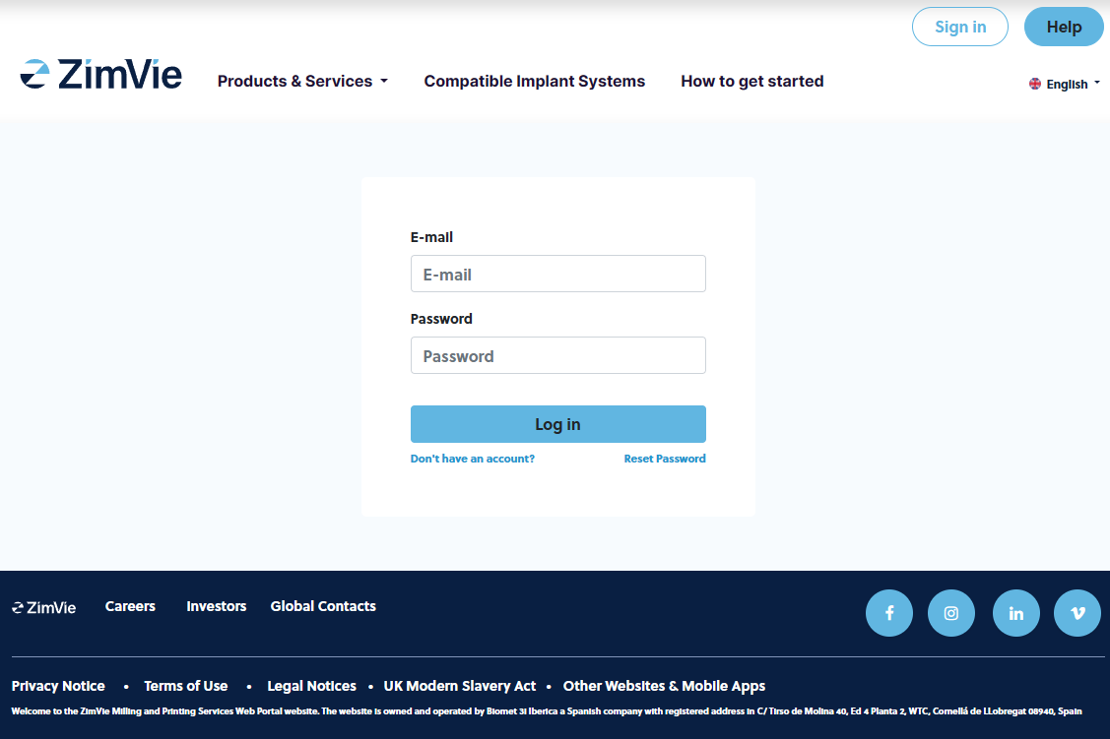
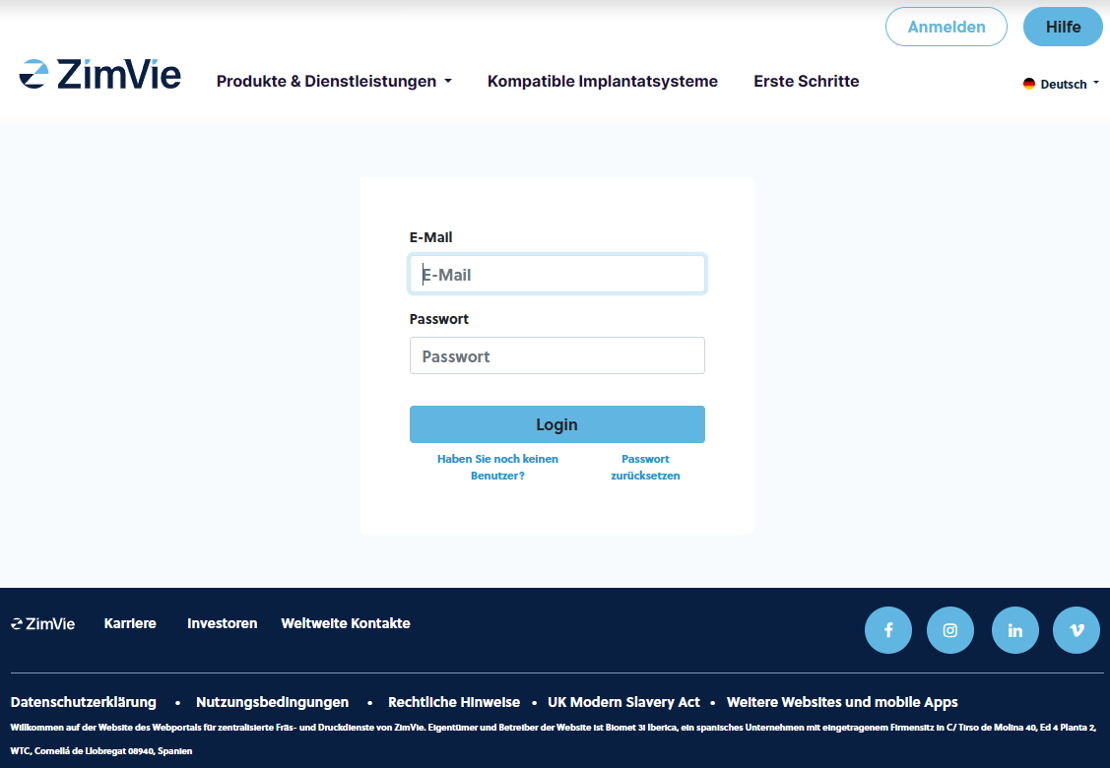
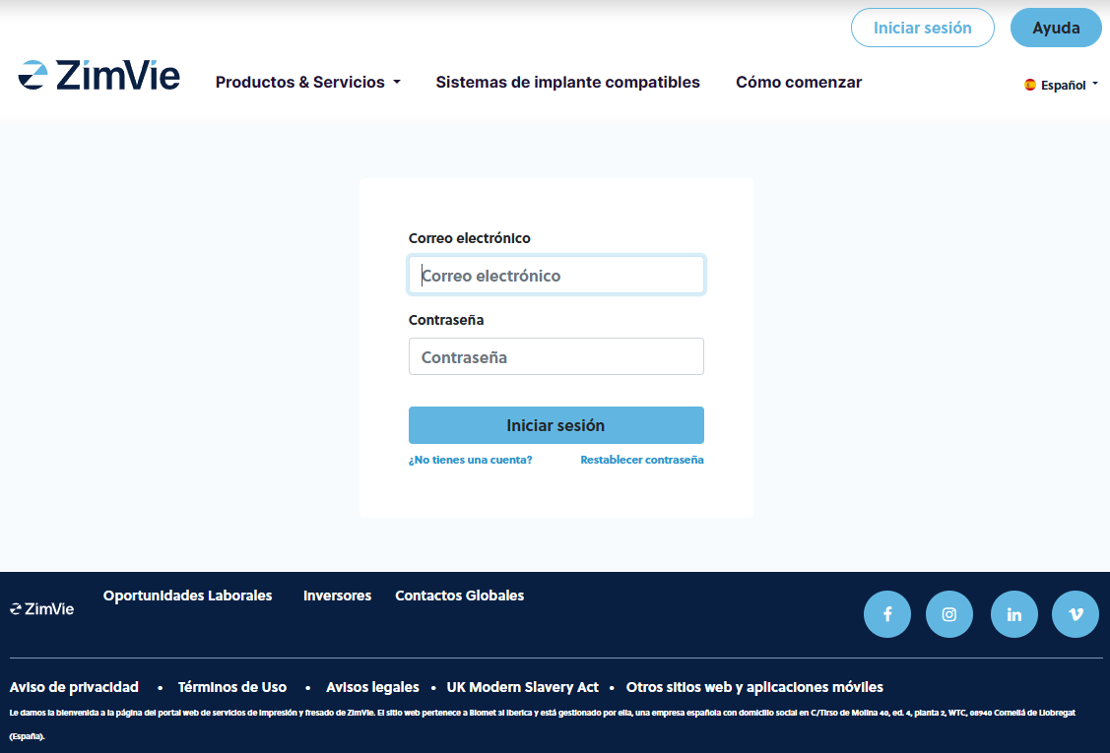
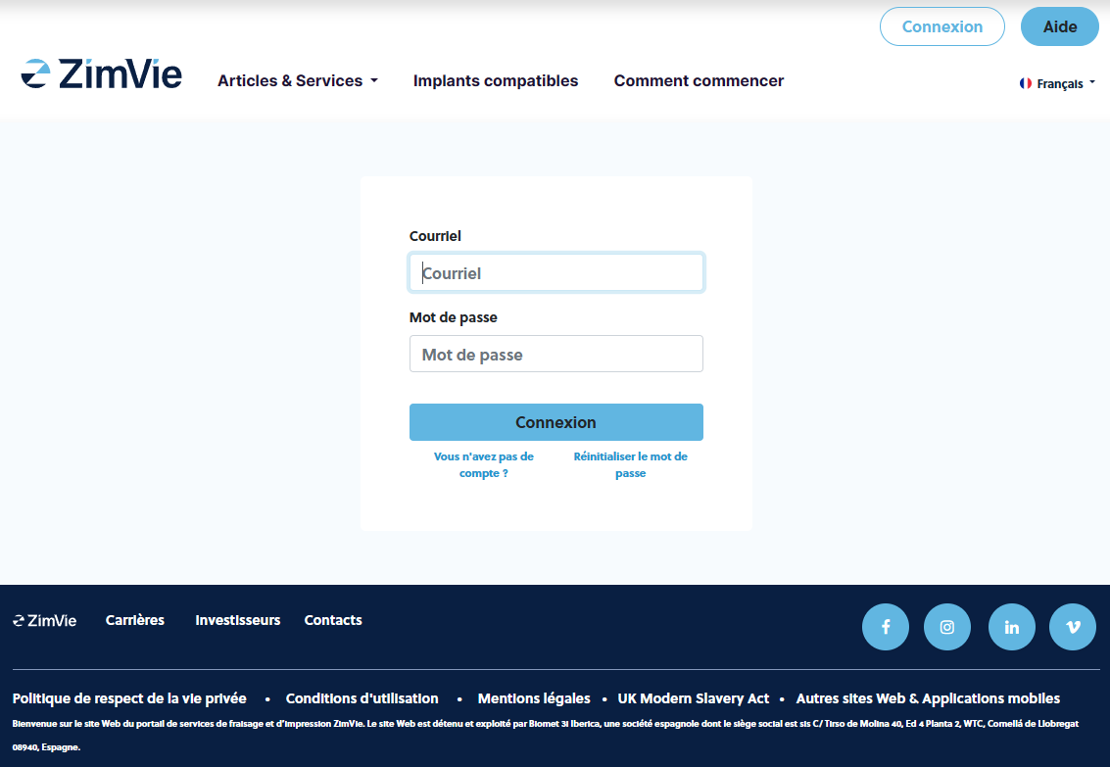
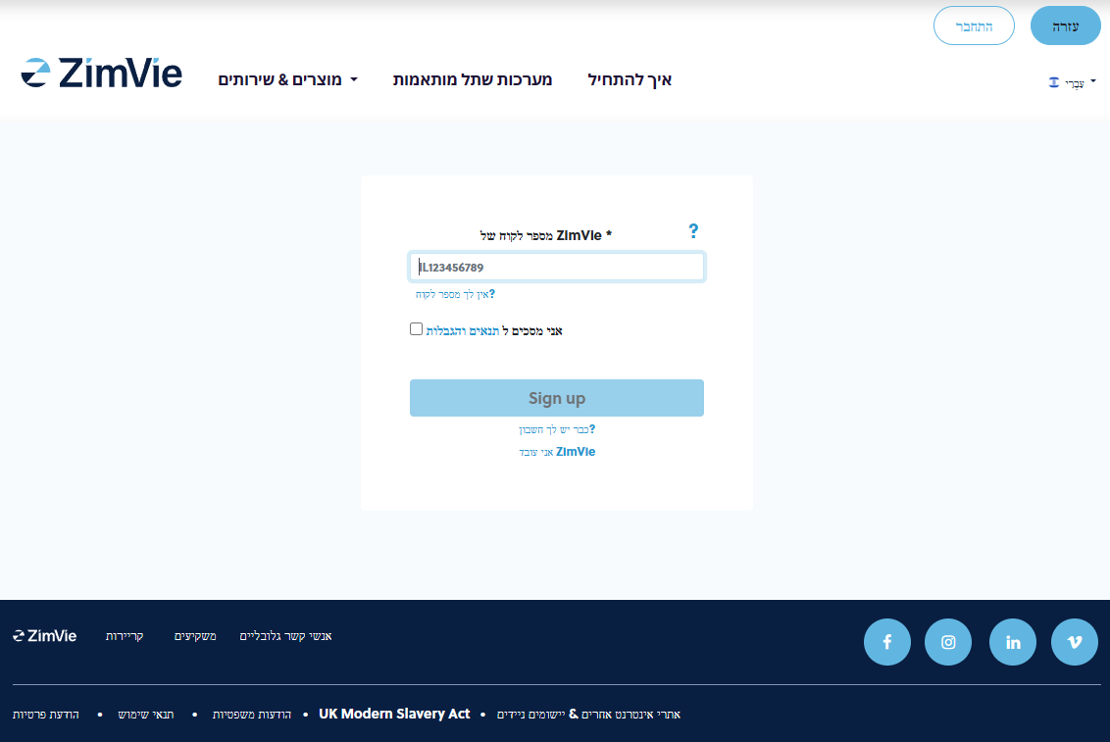
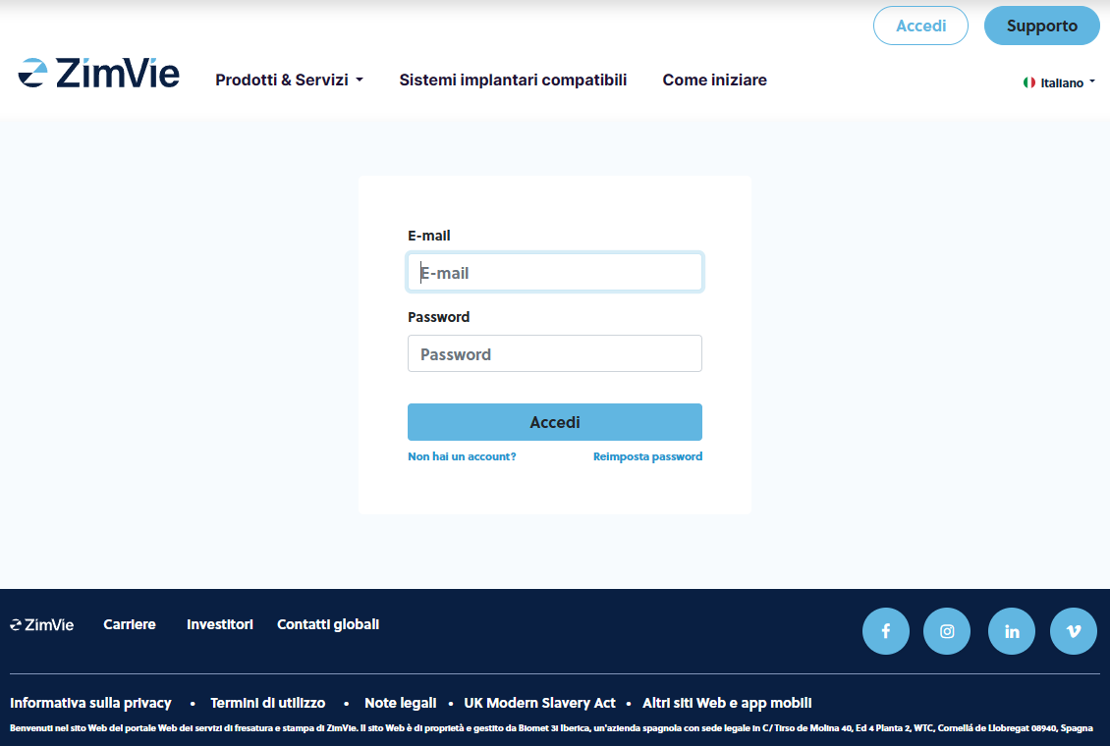
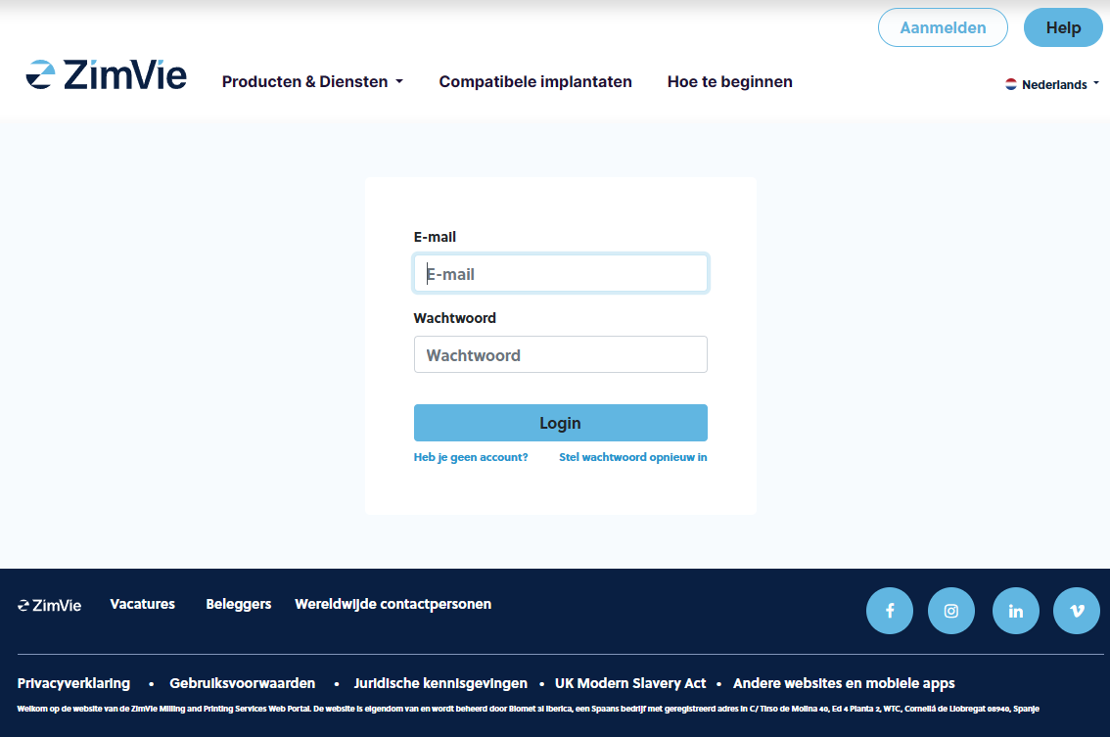
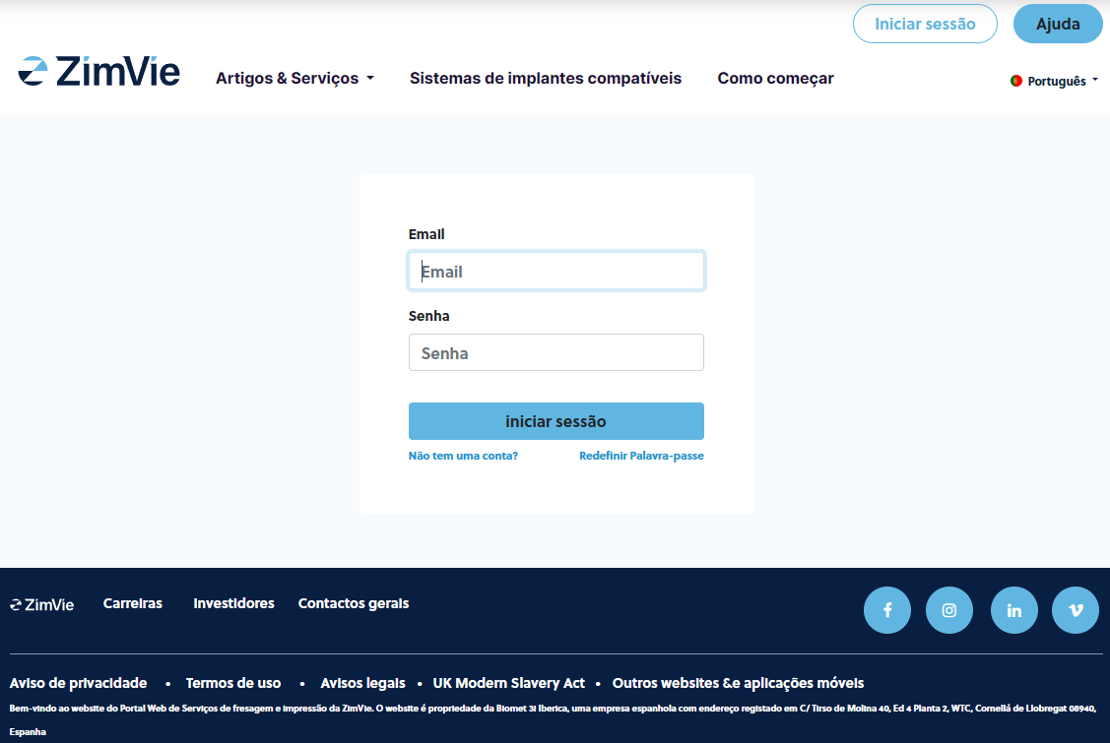
¿No recuerda su contraseña? No se preocupe
Siempre puede hacer clic en "Restablecer contraseña" para recibir un correo electrónico con las credenciales y crear una nueva contraseña.

- Cree una nueva cuenta de portal agregando su número de cliente de ZimVie
- También tendrá que aceptar nuestras condiciones de venta (haga clic en ellas para consultarlas)
- Después de hacer clic en Registrarse, recibirá un correo electrónico a la dirección de correo electrónico de su empresa, que contiene un enlace
- Al abrir este enlace accederá a un nuevo formulario donde podrá proporcionar las credenciales de su cuenta
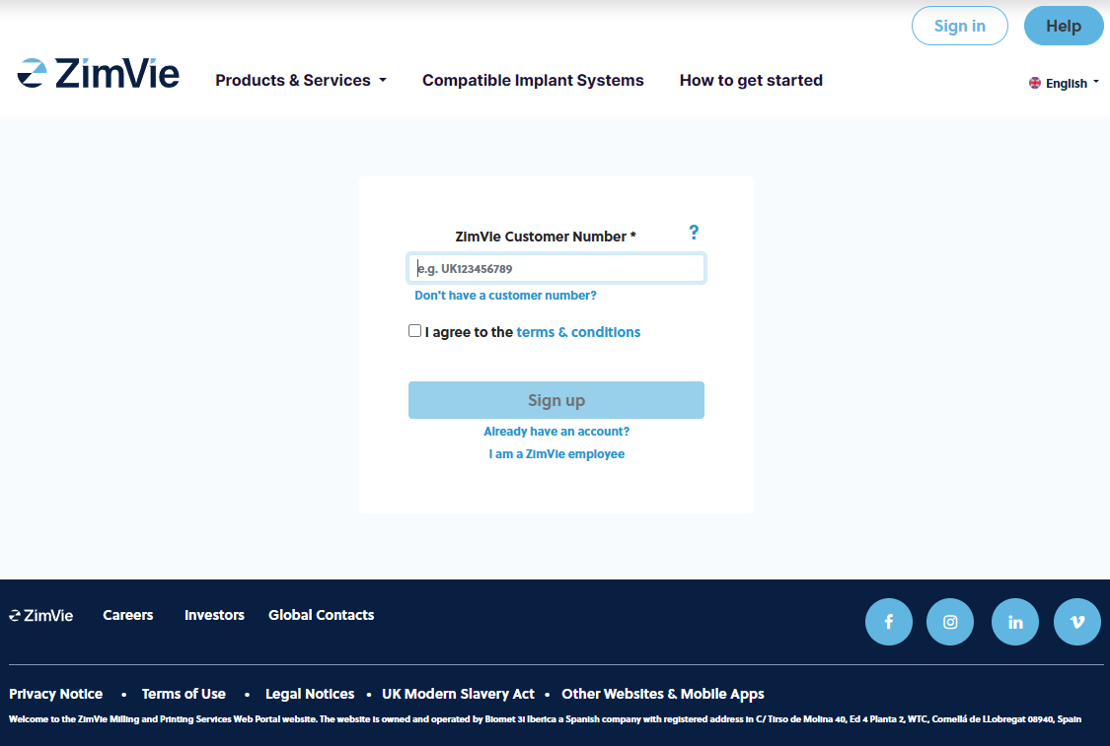
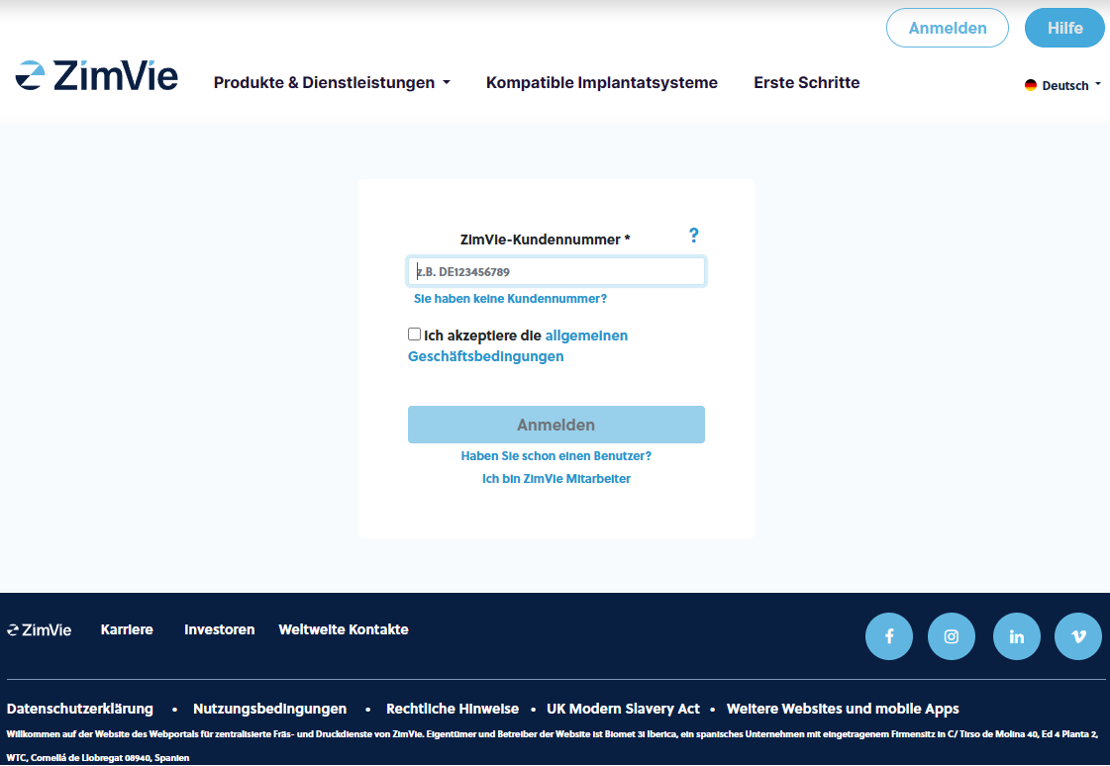
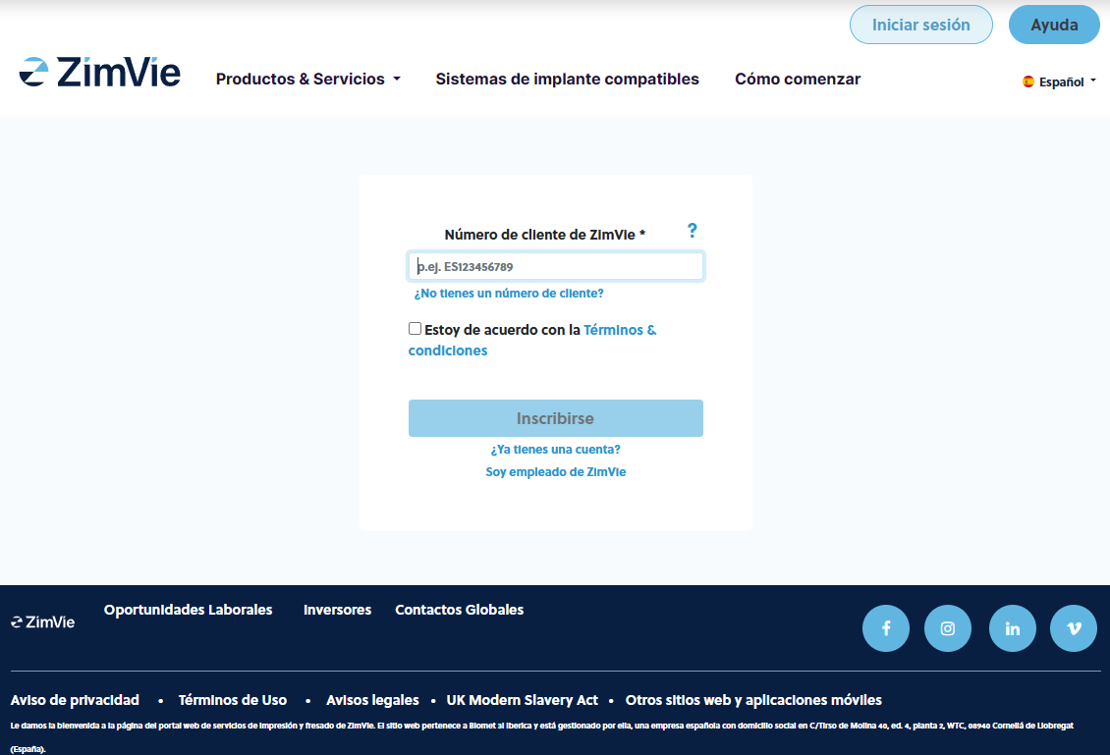
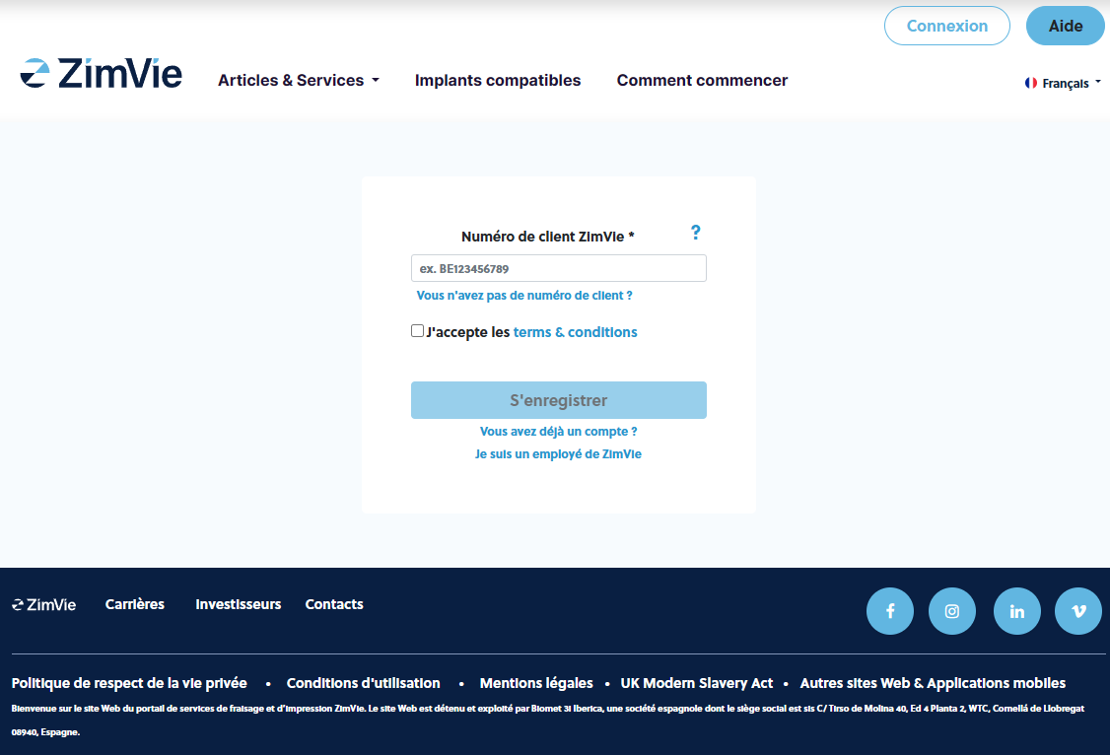
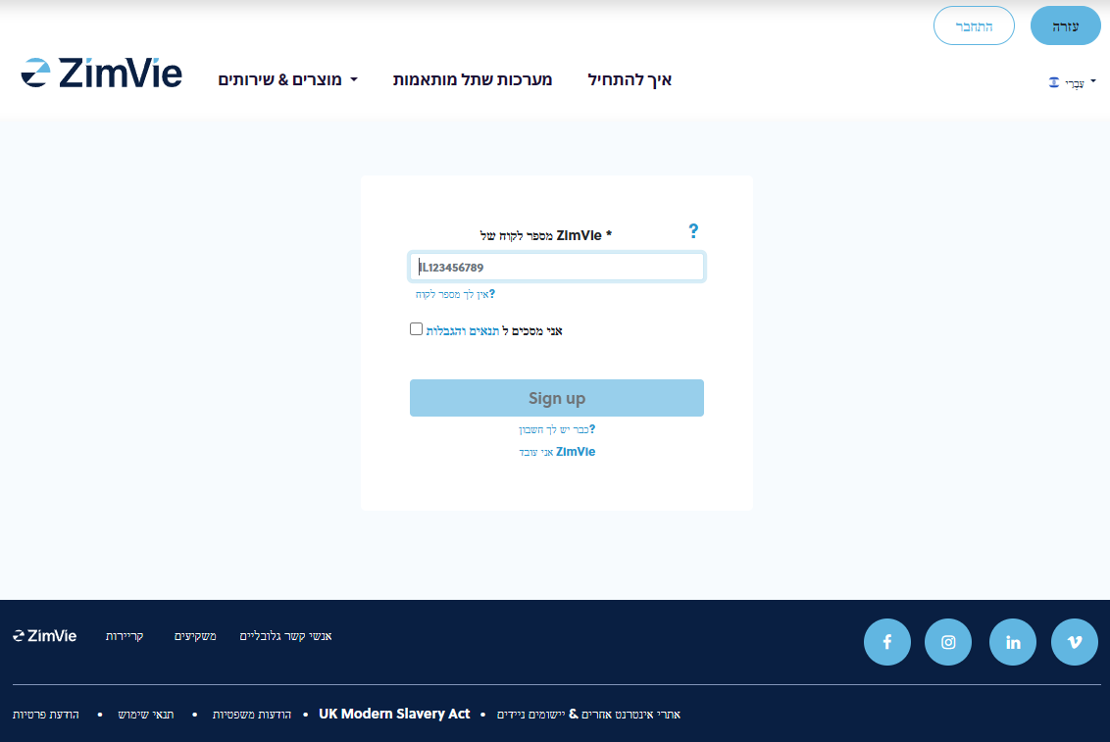
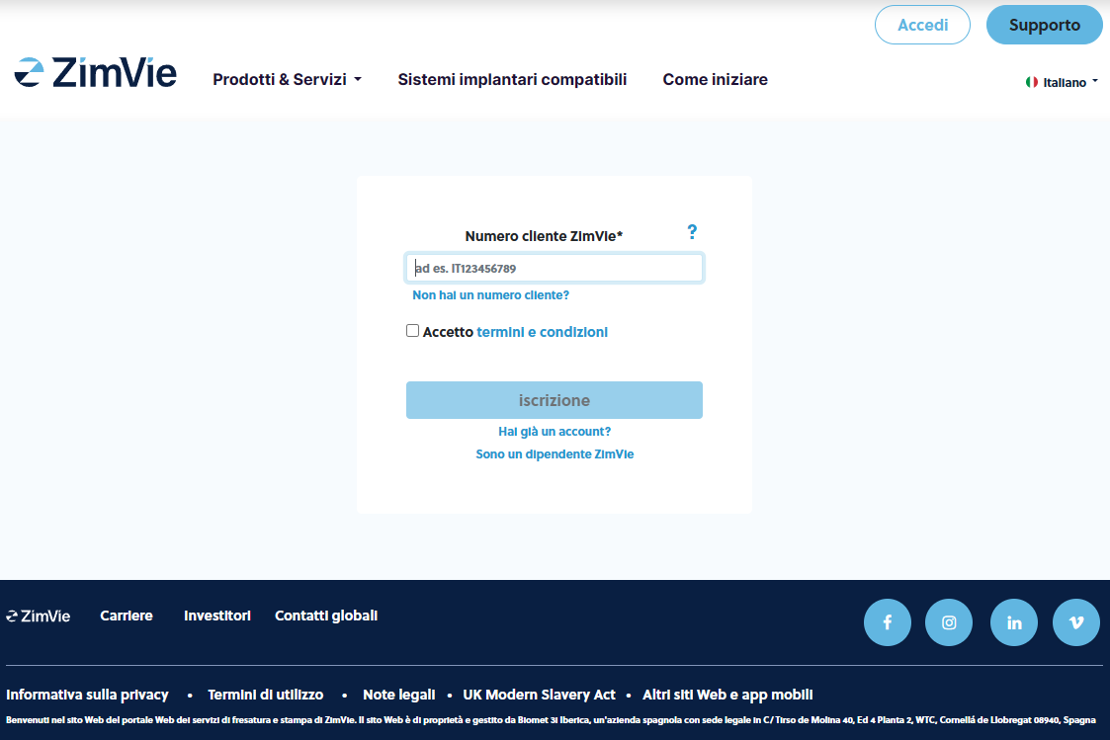
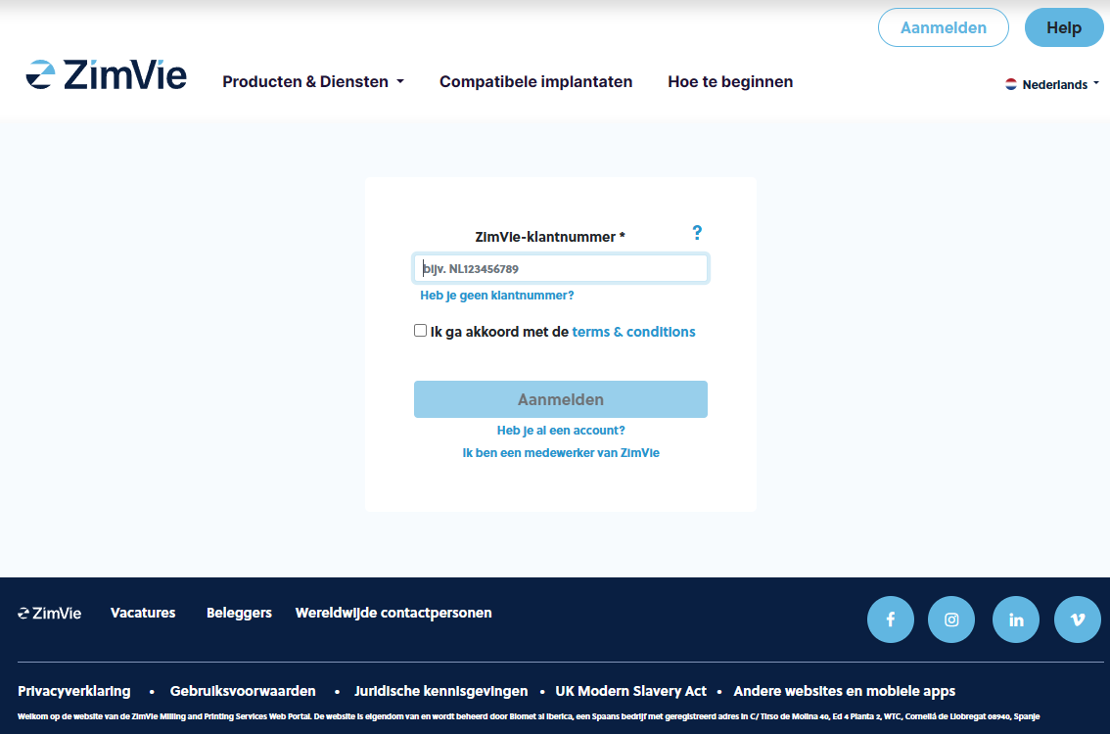
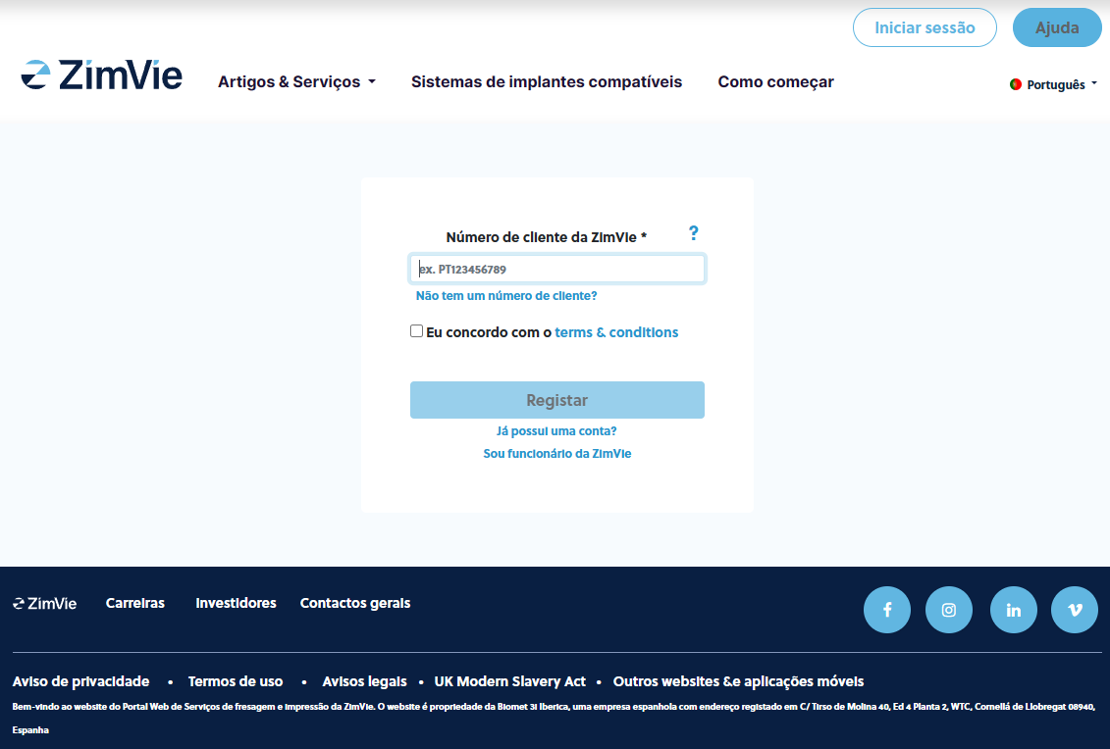
¿Dónde puede encontrar su número de cliente de ZimVie?
En cualquier factura que haya recibido de ZimVie, en la esquina superior derecha.
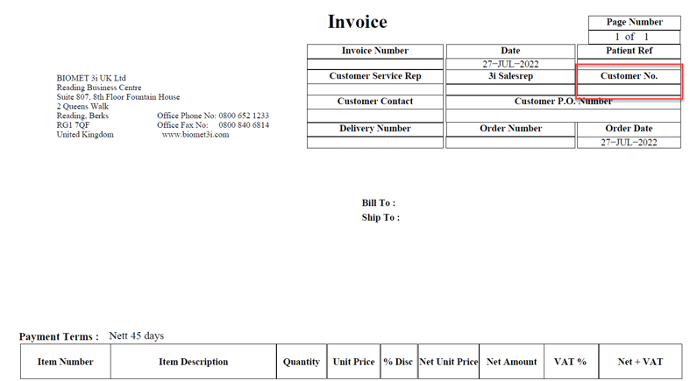

- Para convertirse en cliente de ZimVie, debe proporcionar la siguiente información: nombre, dirección de correo electrónico y datos de la empresa (es decir, el nombre, la dirección de correo electrónico, el número de teléfono, el número de identificación y la dirección de la empresa), y crear una contraseña
- También tendrá que aceptar nuestro acuerdo de privacidad de datos (haga clic para consultarlas)
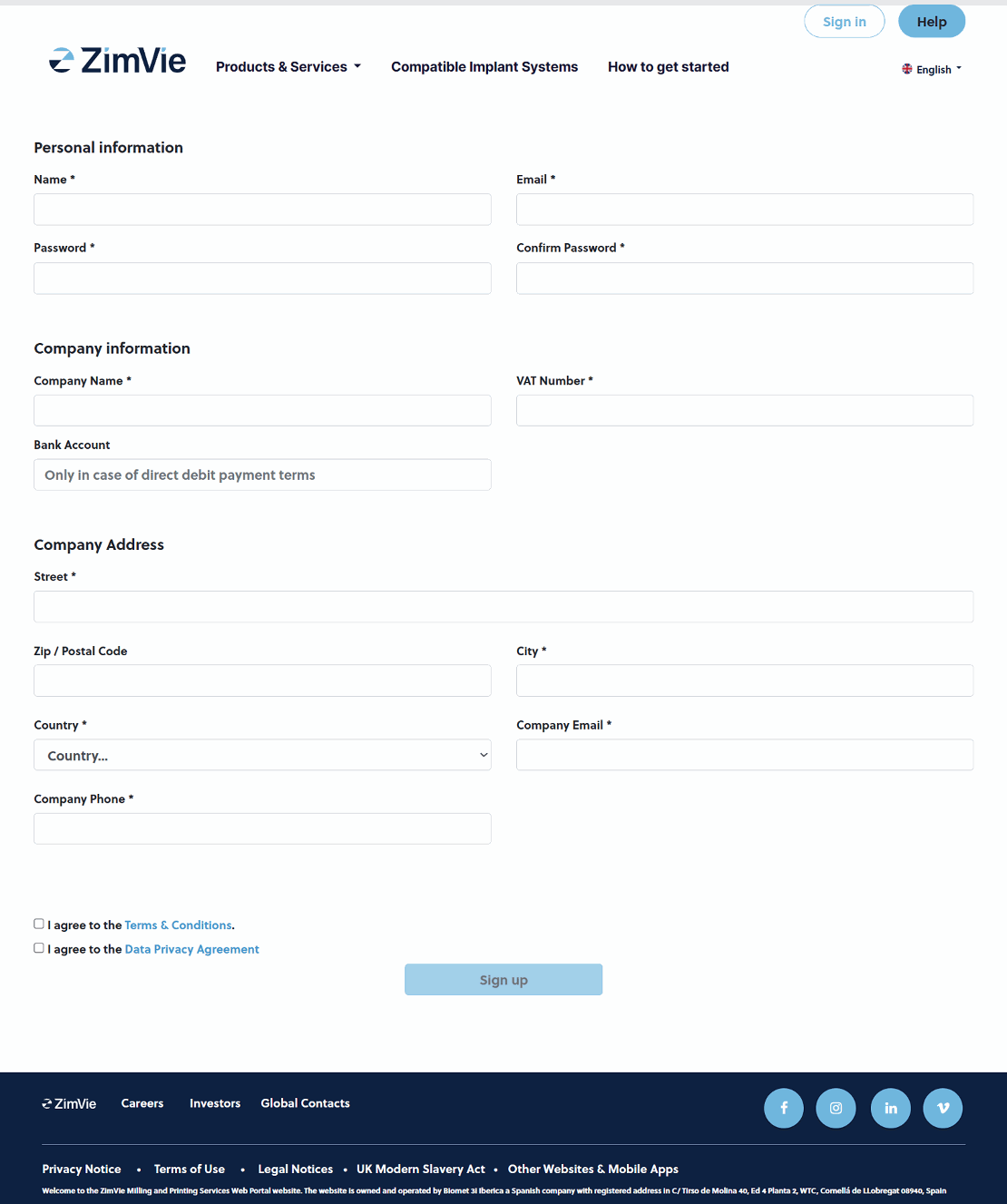
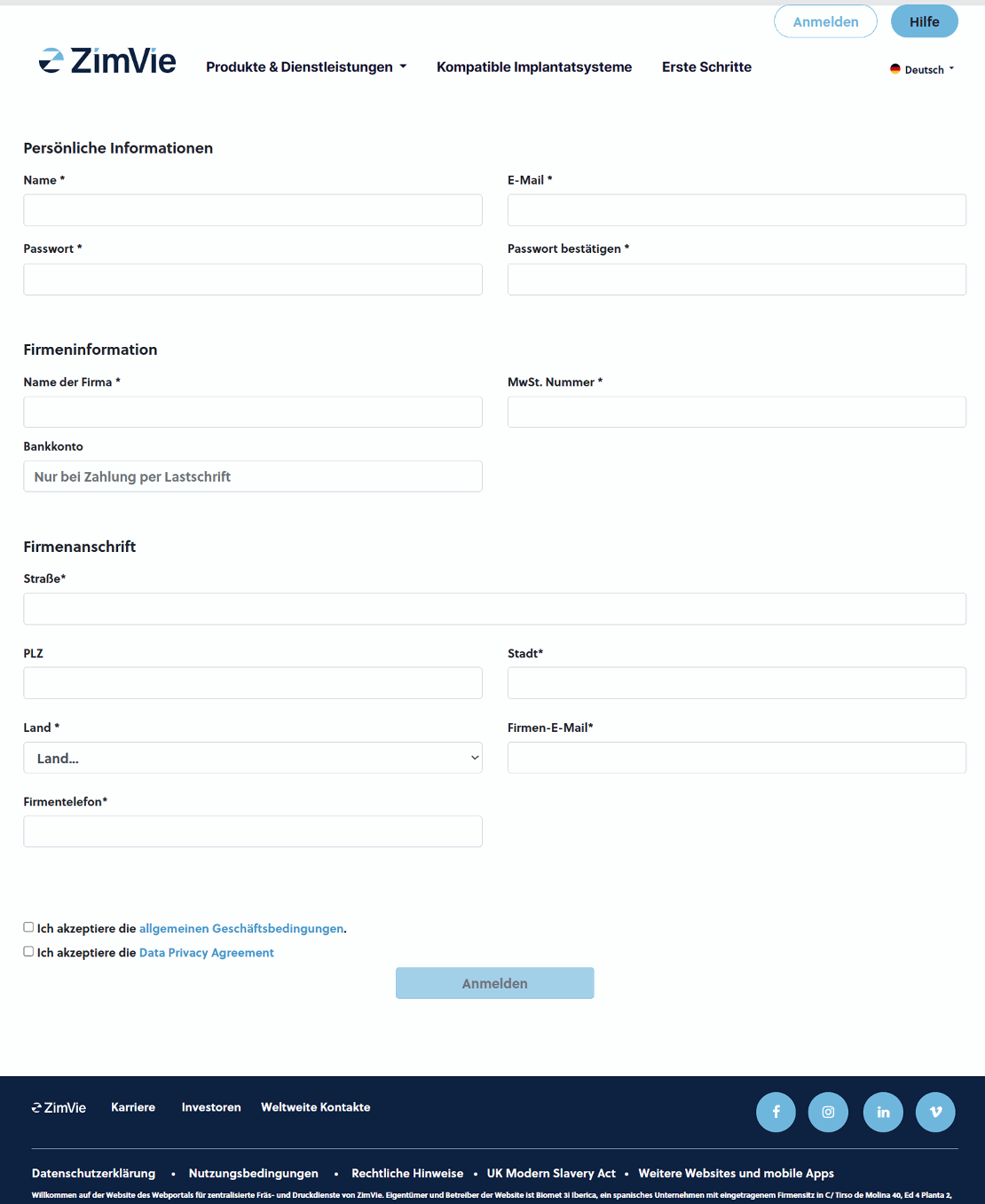
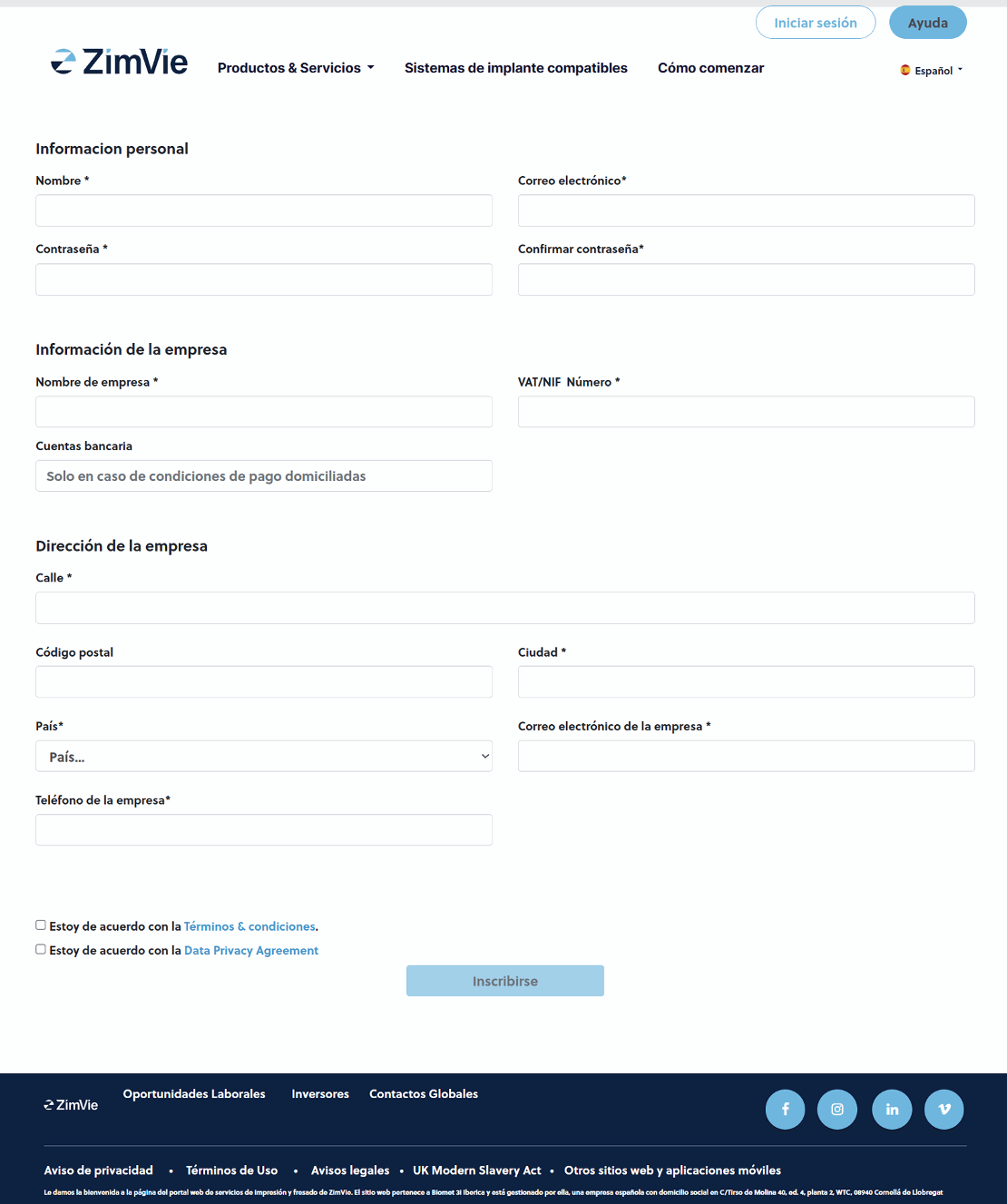
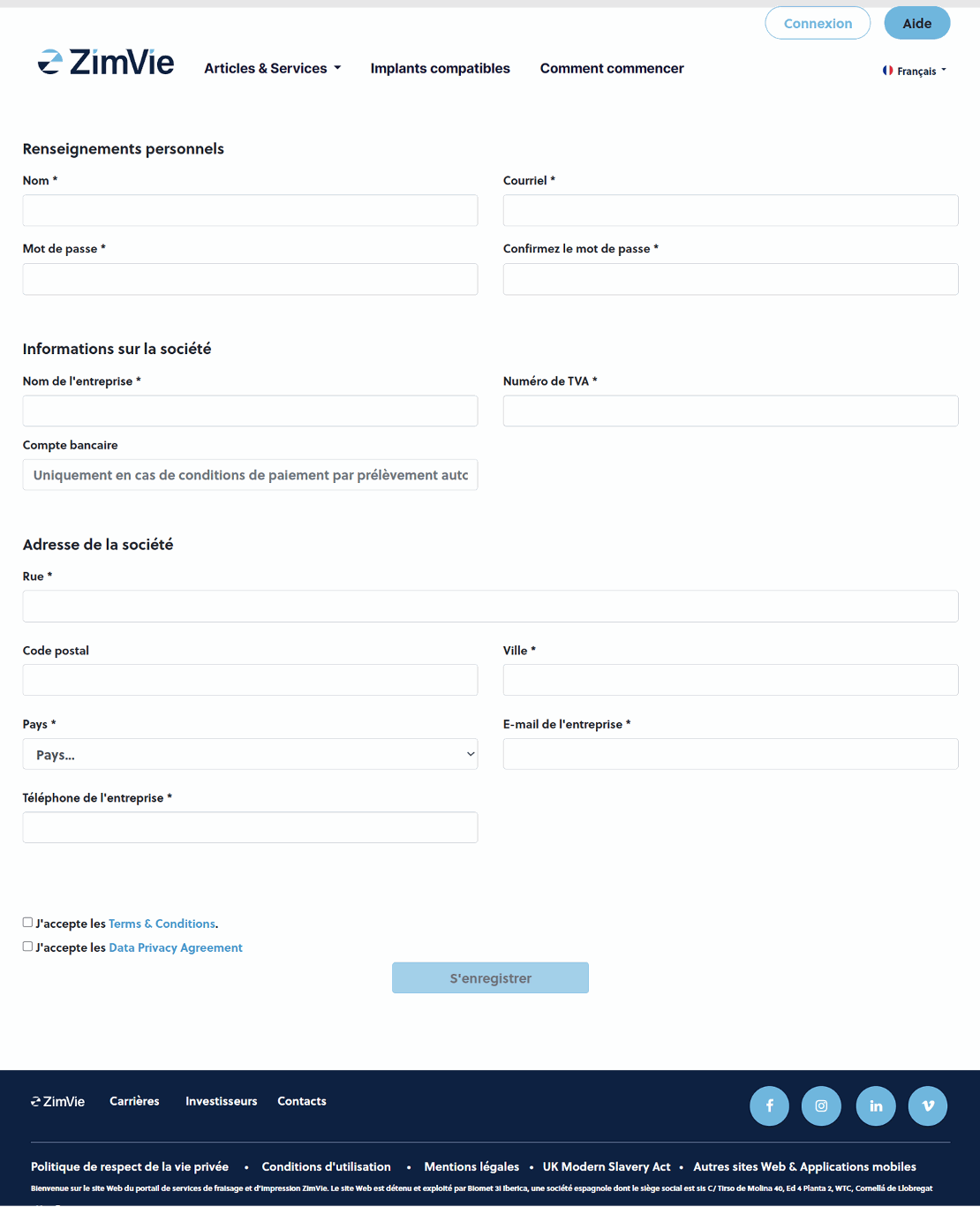
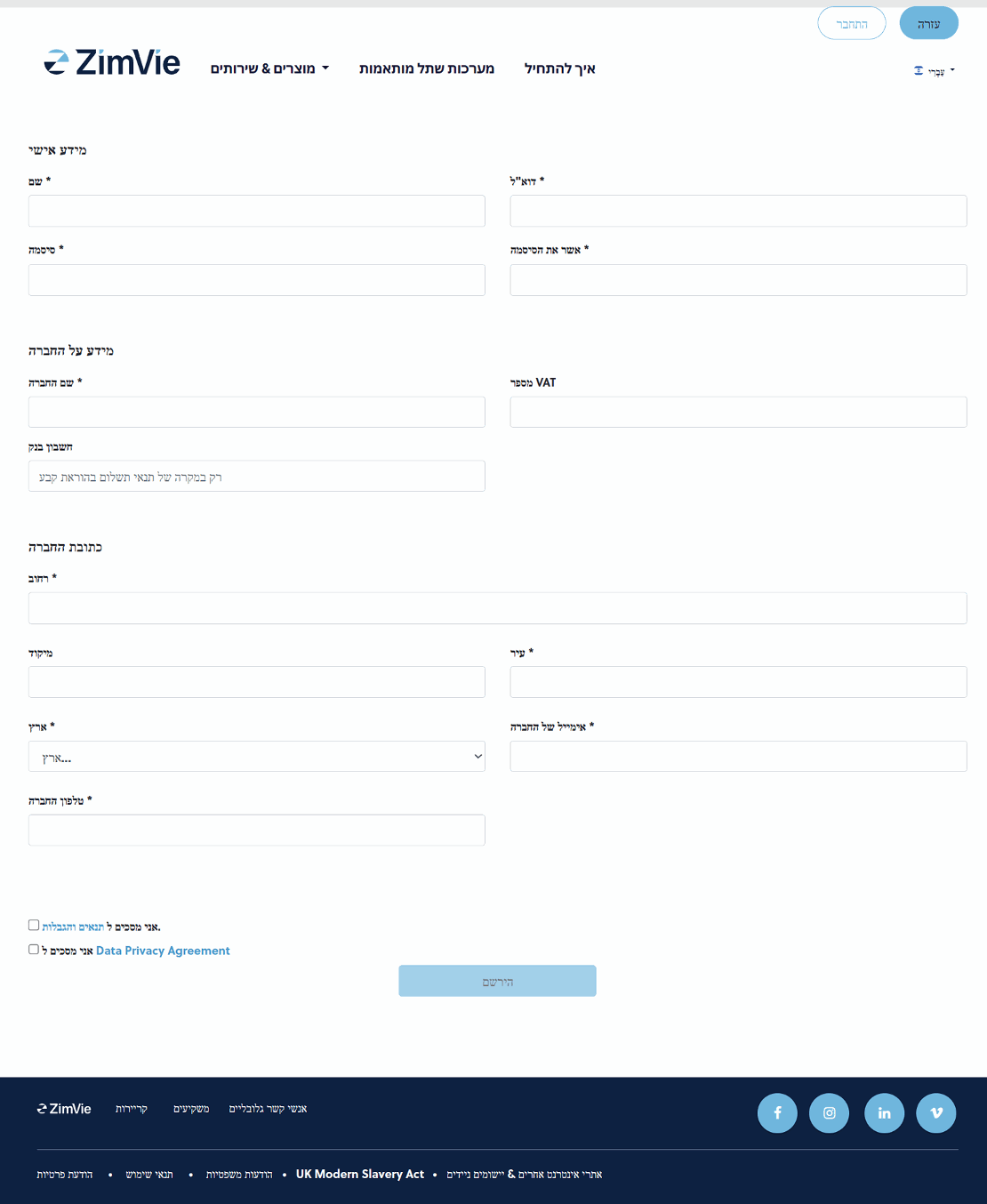
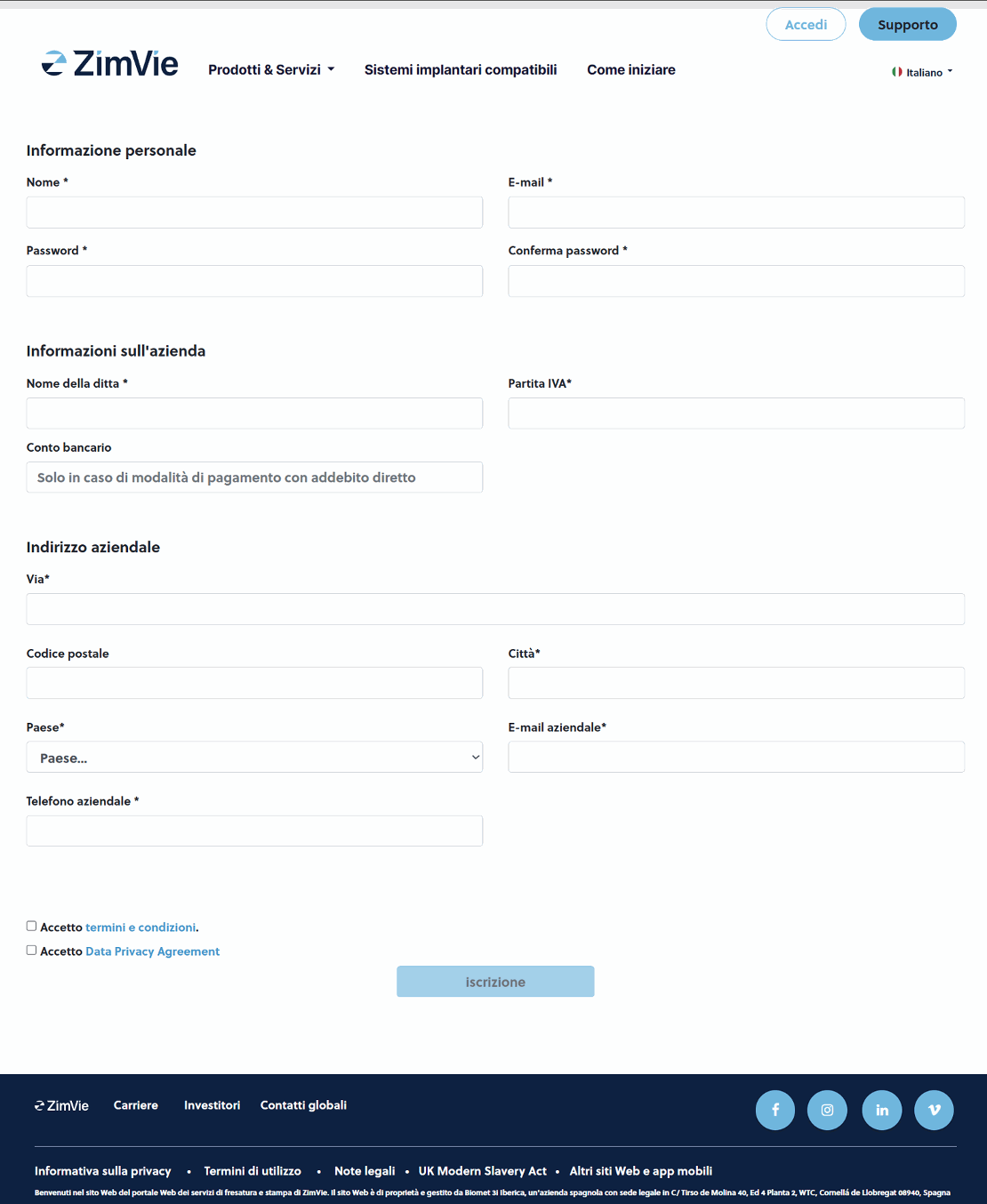
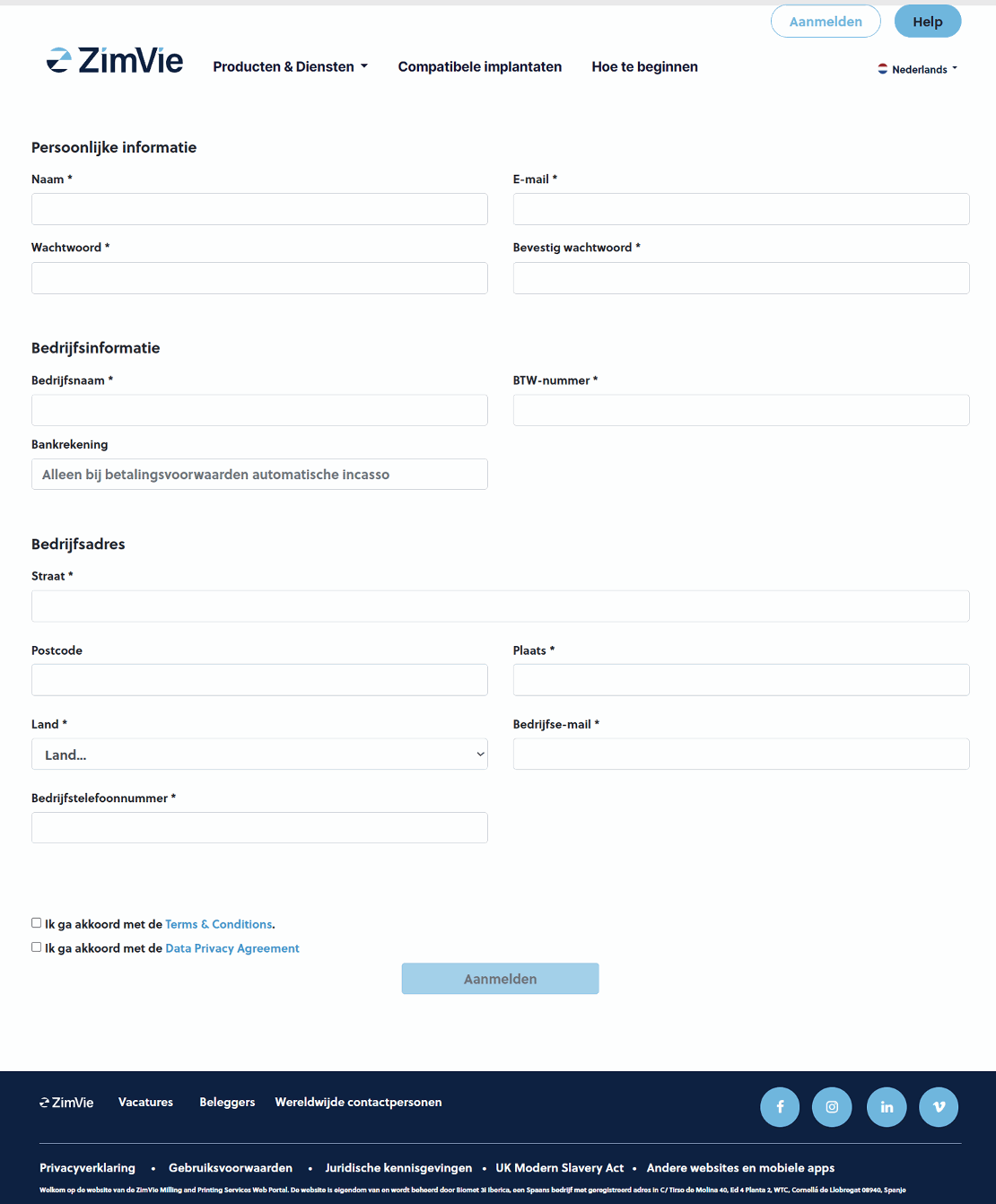
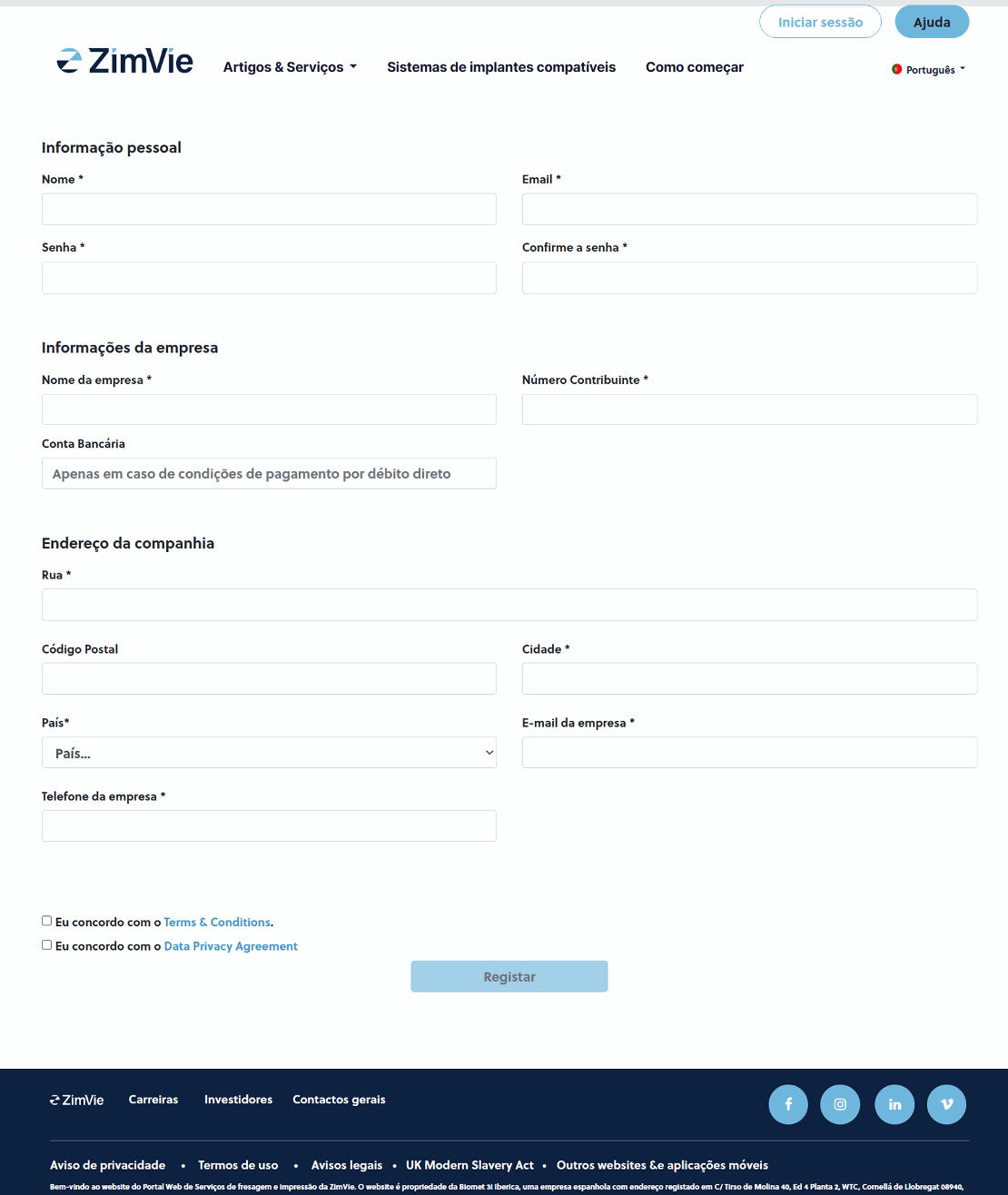
Este proceso puede tardar algunos días, pero en cuanto se haya incorporado la información a nuestra base de datos, recibirá un correo electrónico y podrá comenzar a utilizar nuestros servicios de inmediato
Cuenta
Configura tu cuenta

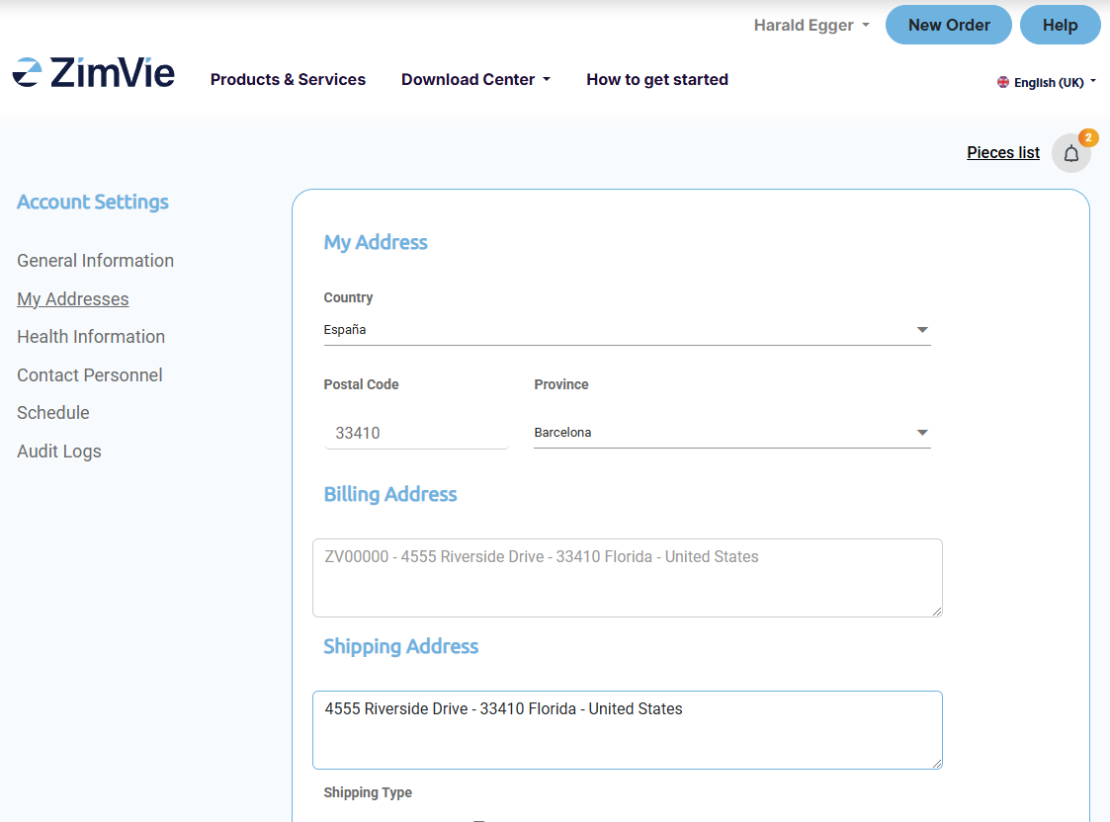

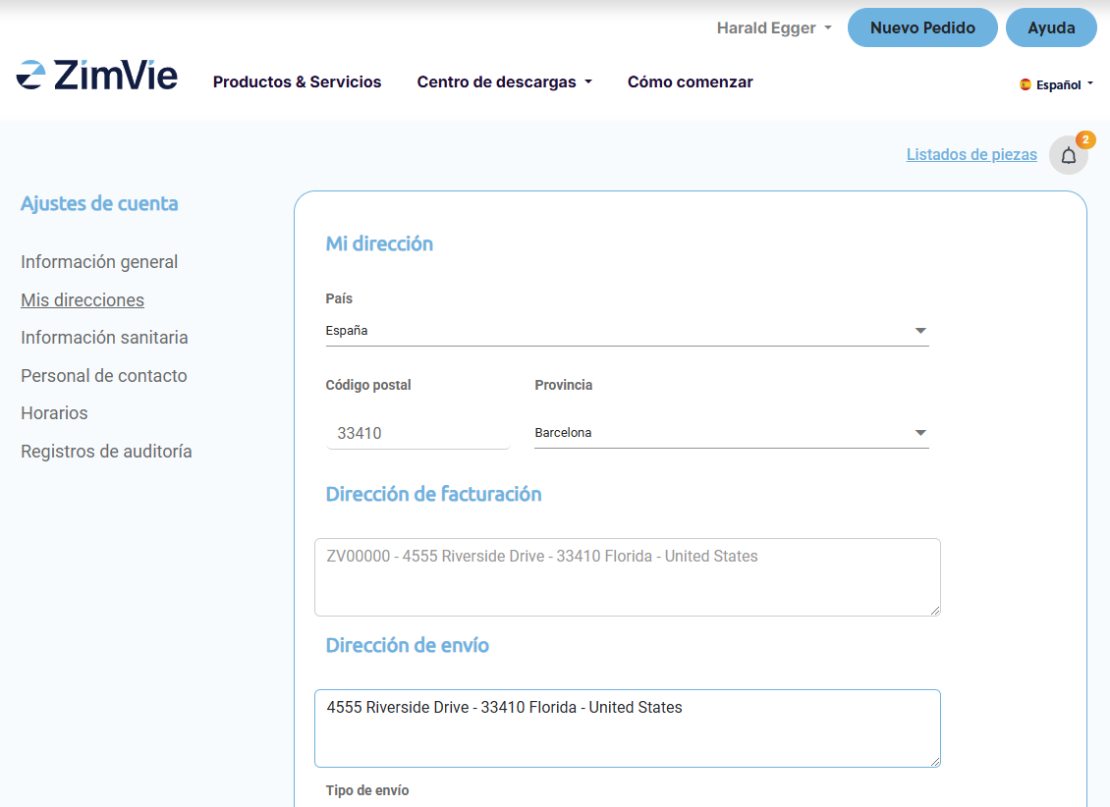


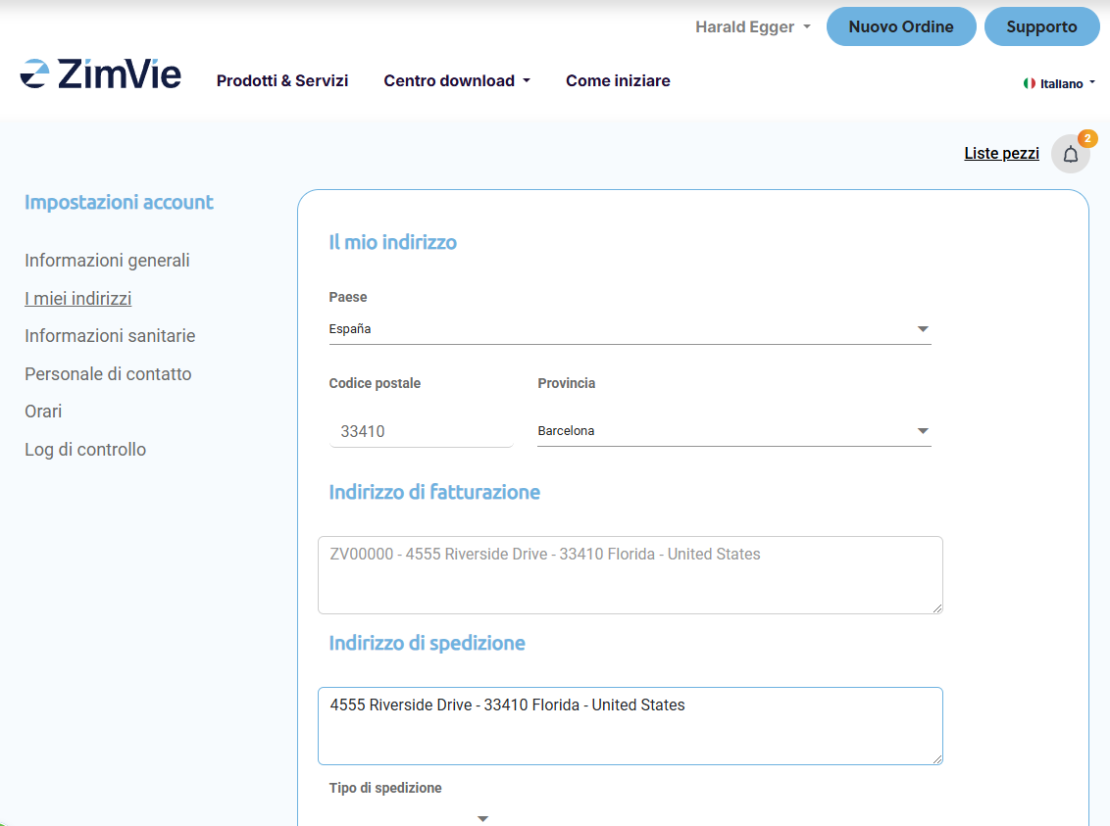
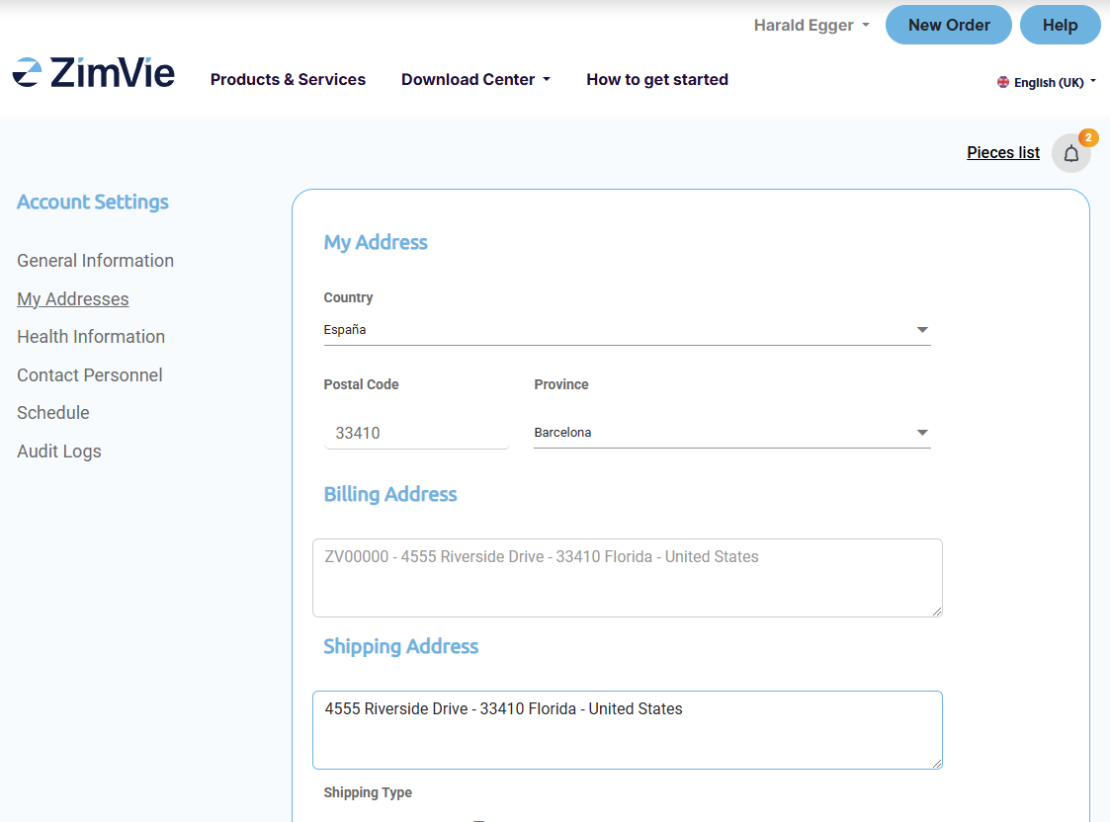
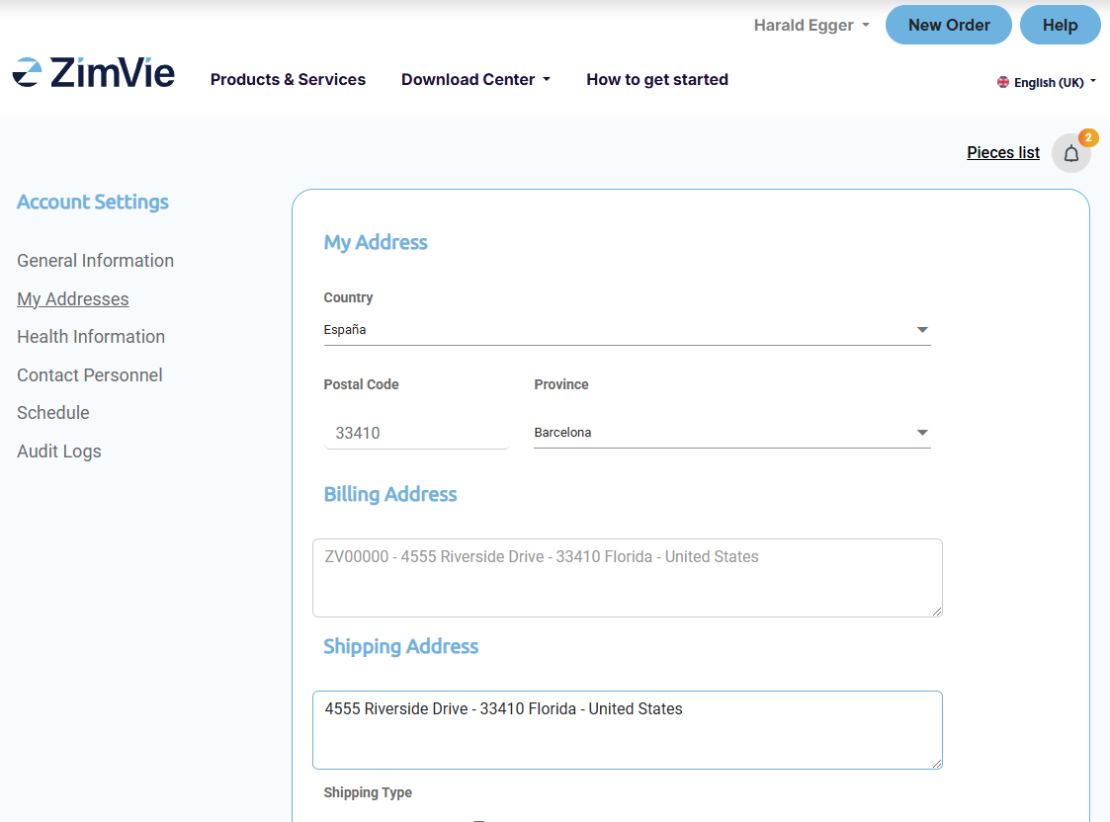
Seguimiento de sus pedidos
Haga clic en el botón “Nuevo pedido” para acceder a la página de su pedido

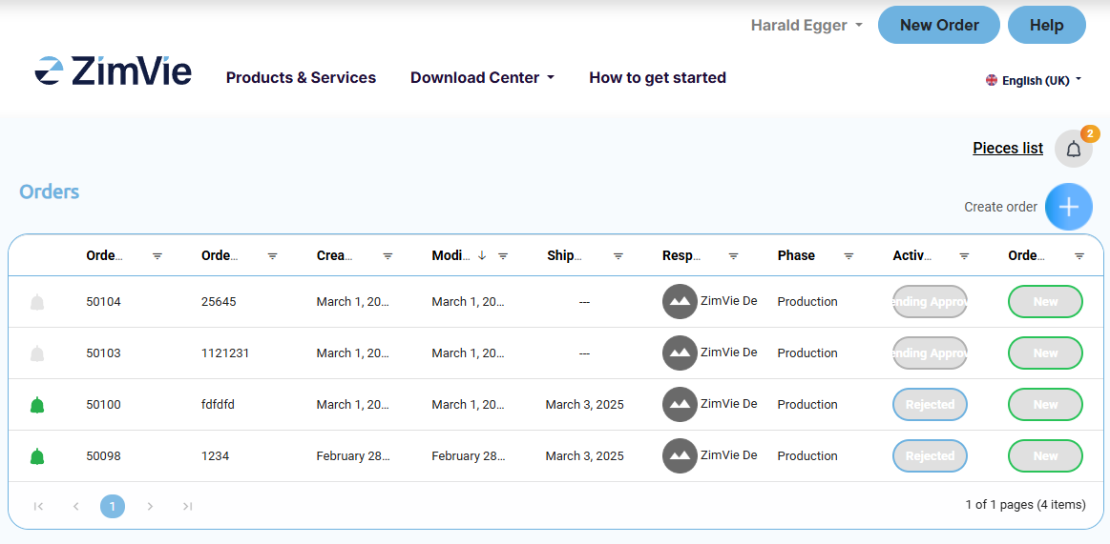
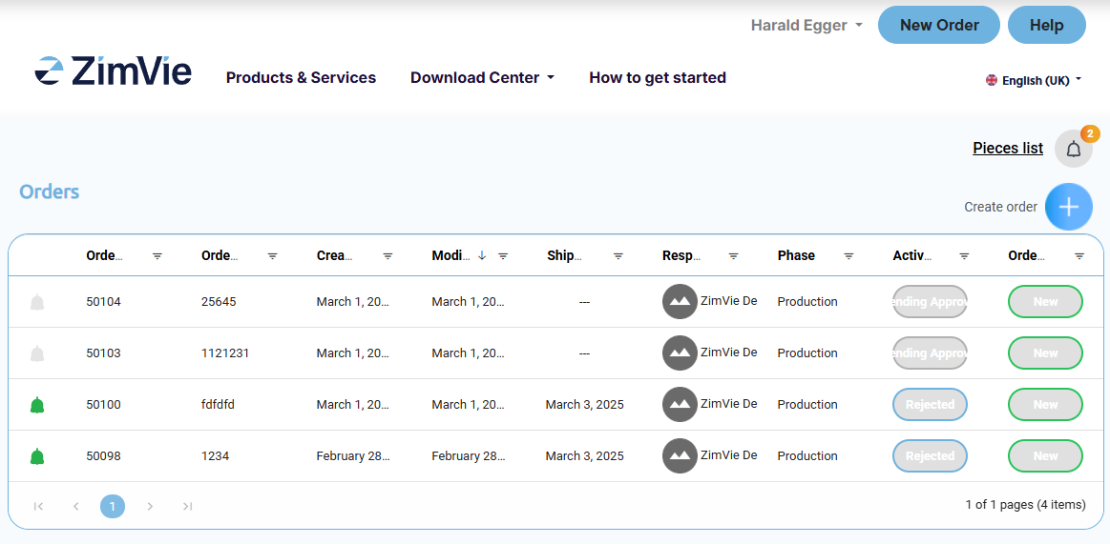
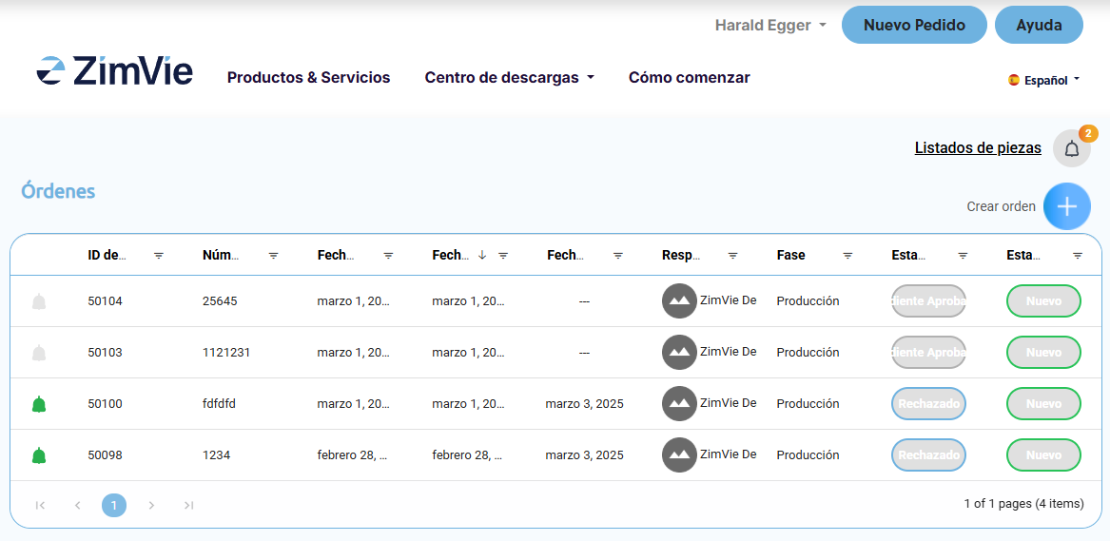
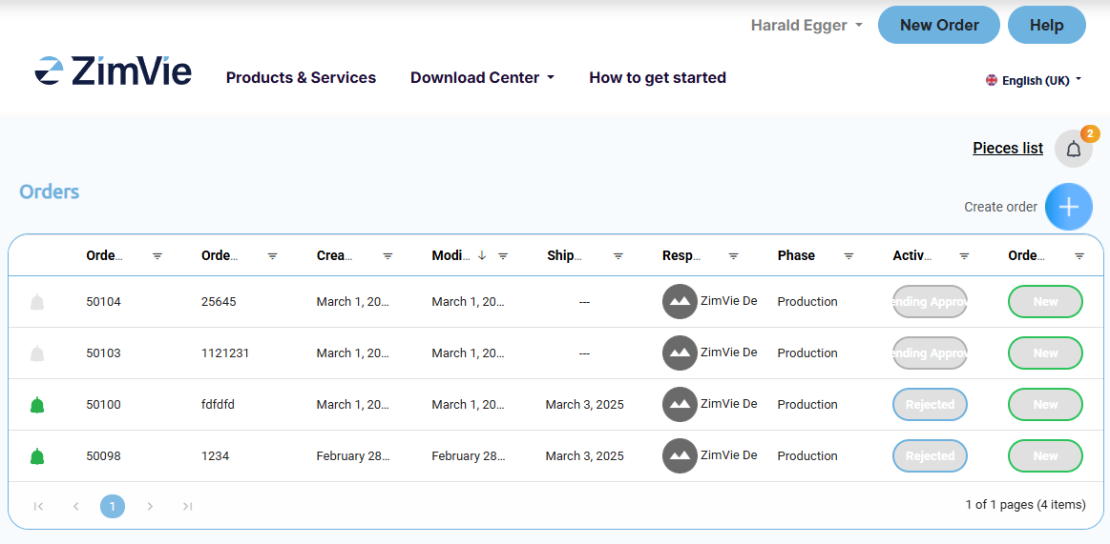
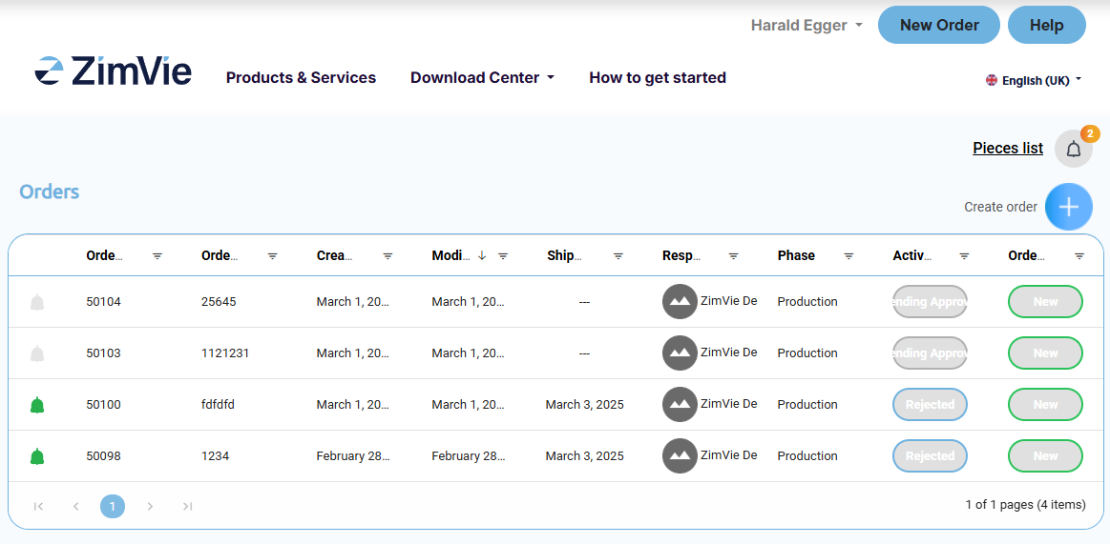
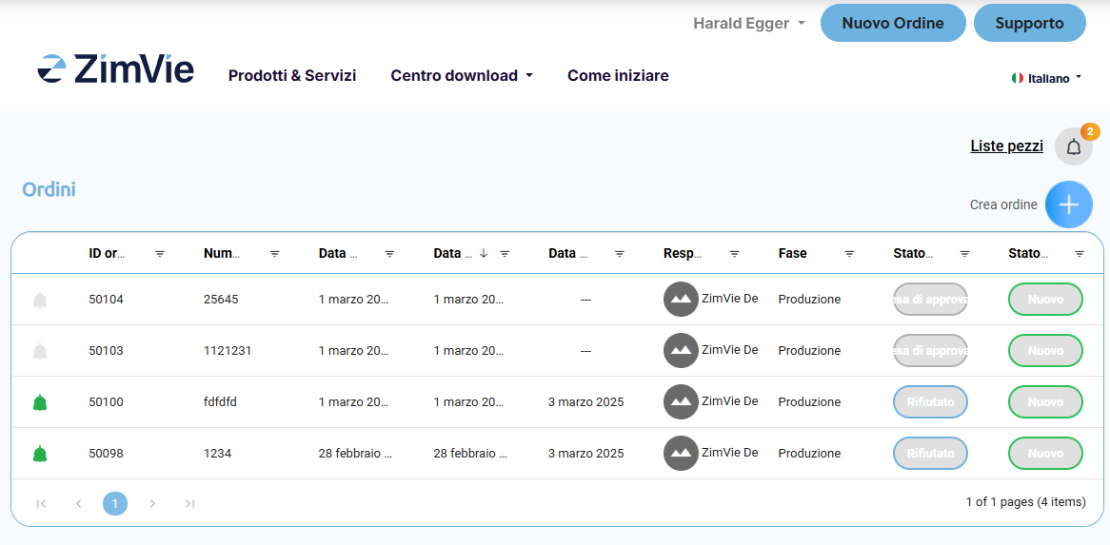
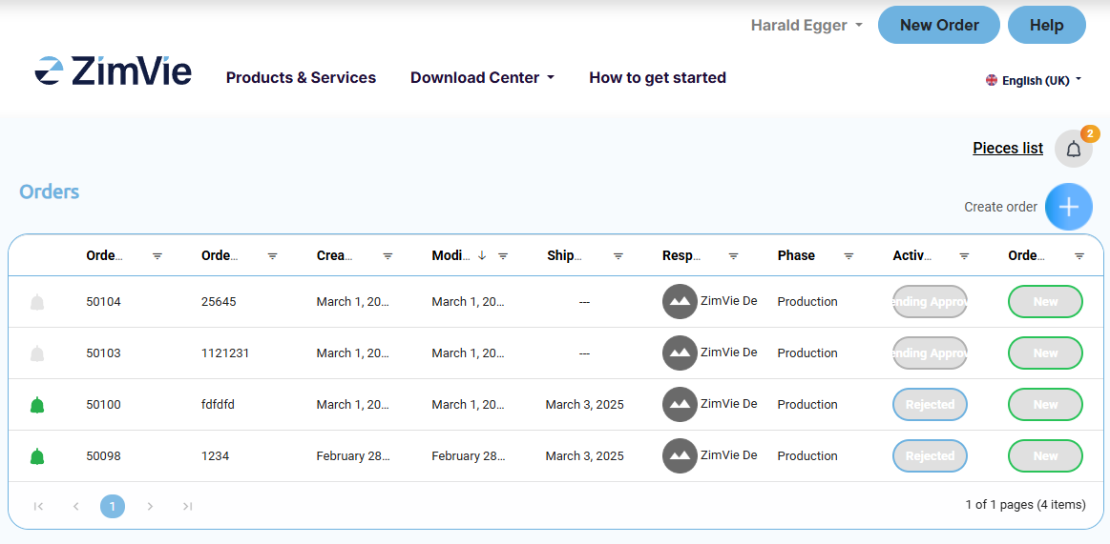
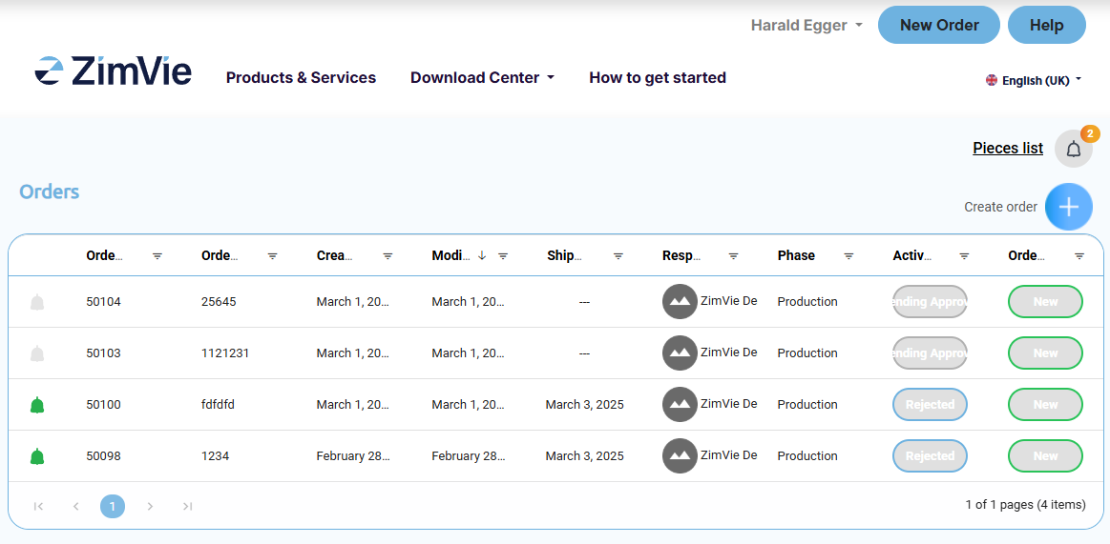

- En la barra lateral del caso que aparece, podrá agregar cualquier información importante sobre el proyecto, así como cualquier nota pertinente que crea que pueda ser de utilidad para el centro de fresado.
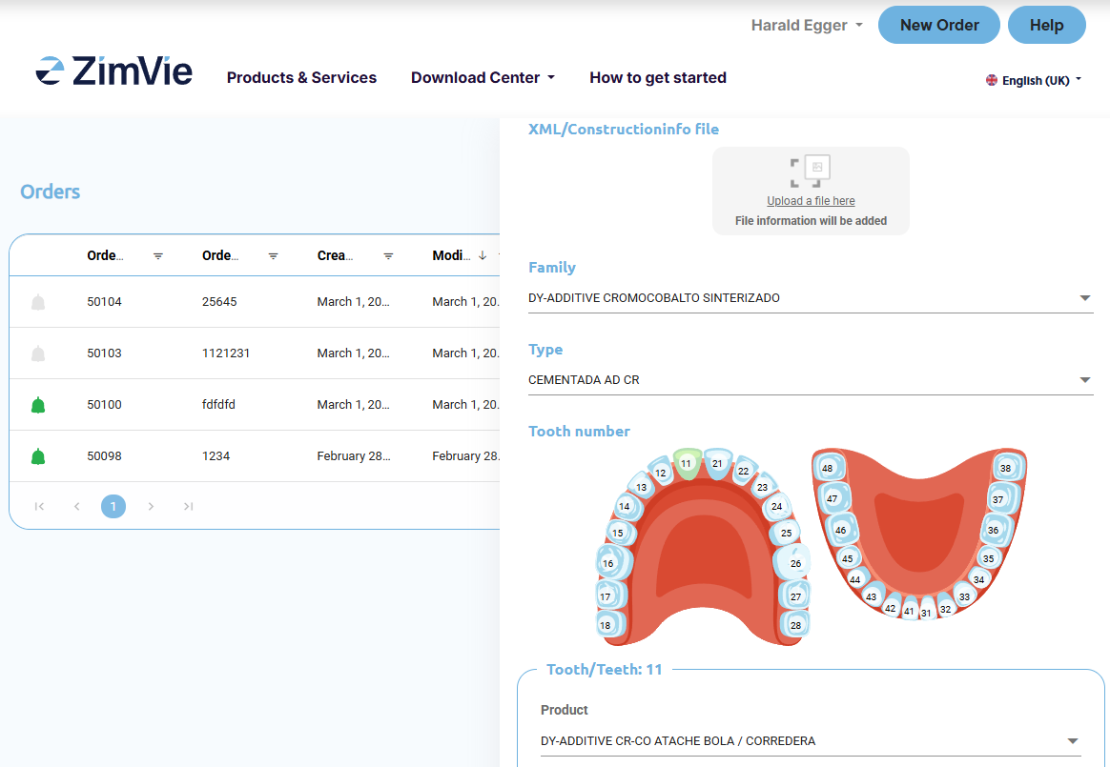
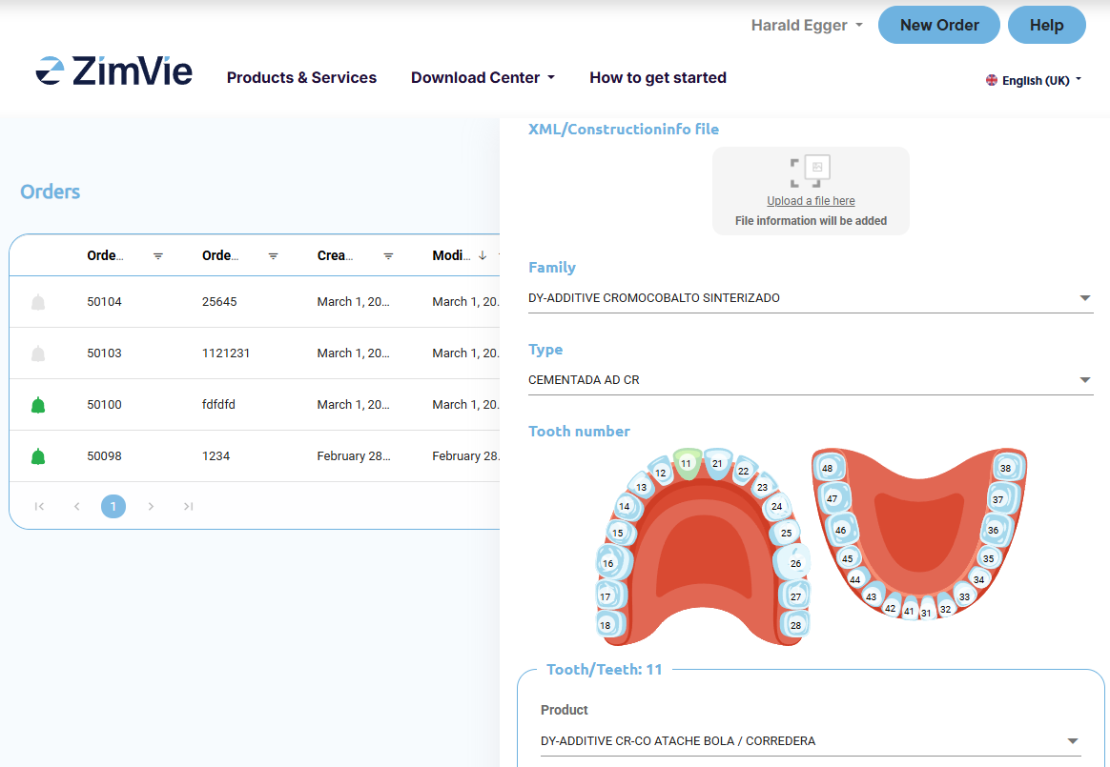
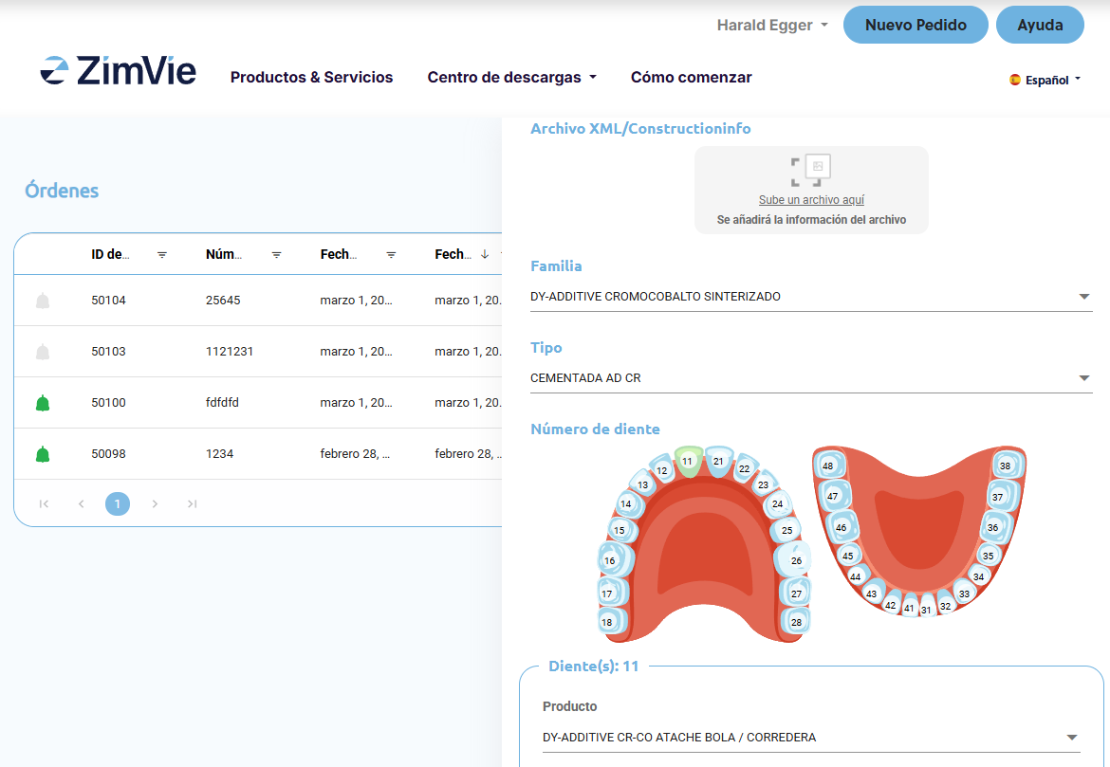

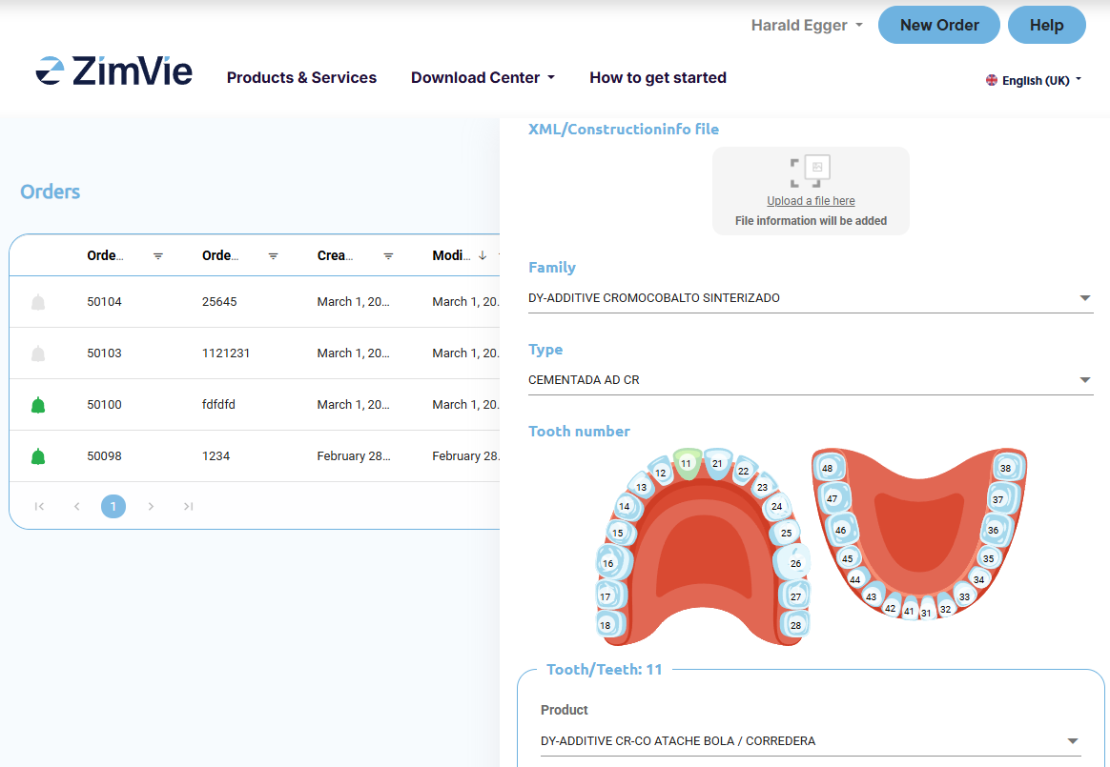
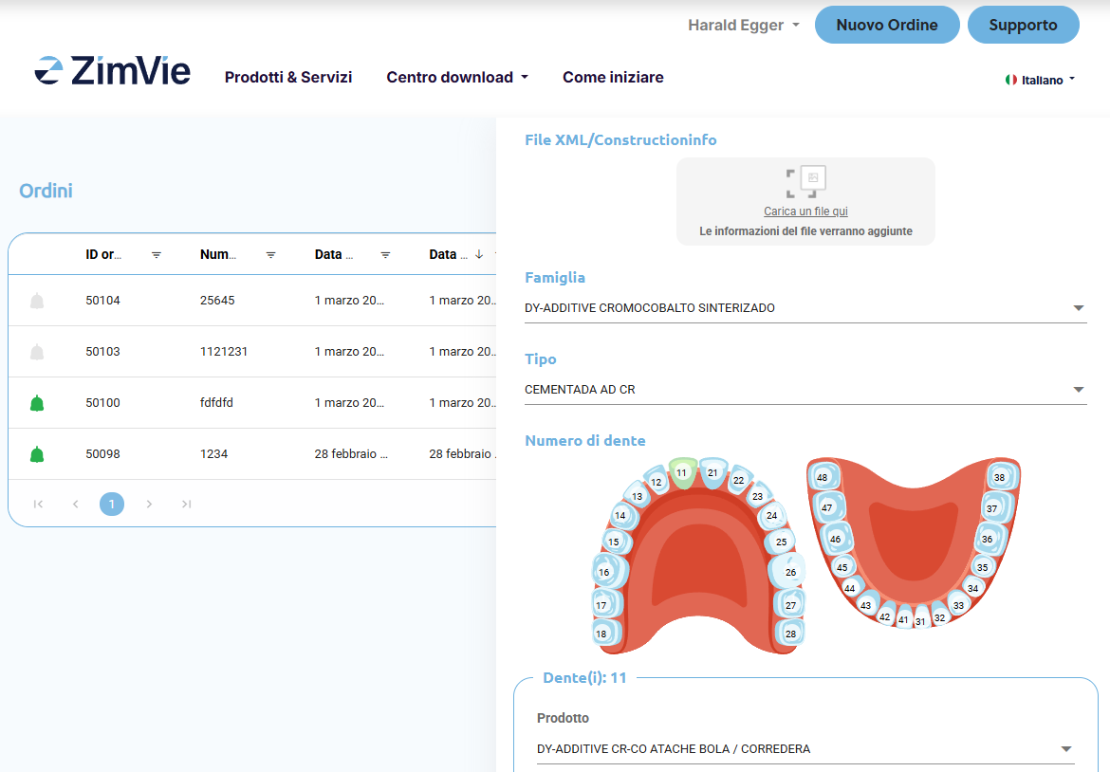
¡De Camino!
Una vez estén listos, los productos se enviarán a la dirección que haya elegido anteriormente

Helpdesk
Si necesita asistencia en cualquier paso del proceso, póngase en contacto con nuestro equipo de asistencia de tecnología digital en el idioma que prefiera